Page 1
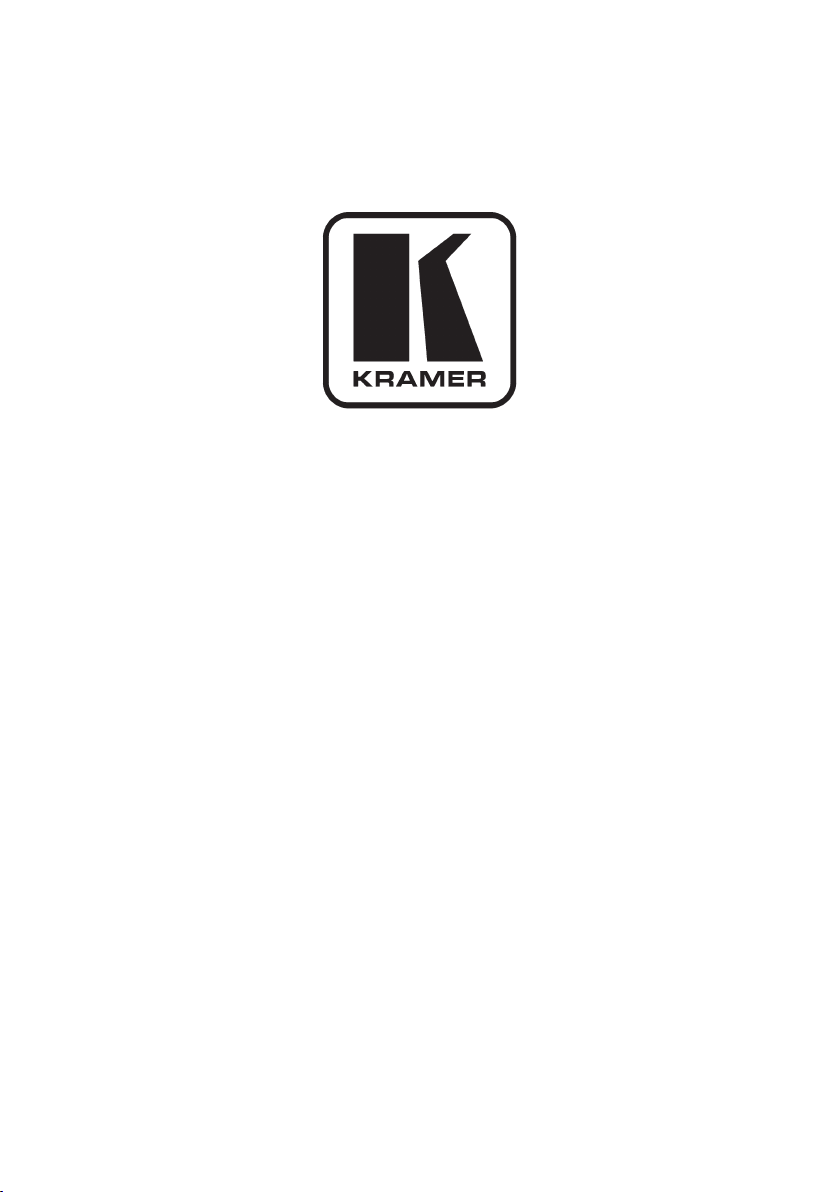
Kramer Electronics, Ltd.
РУКОВОДСТВО ПО
ЭКСПЛУАТАЦИИ
матричные коммутаторы видеосигнала
RGBHV и балансного аудиосигнала
Модели:
VP-88ETH,
VP-84ETH,
VP-82ETH,
VP-66ETH,
VP-64ETH
Page 2
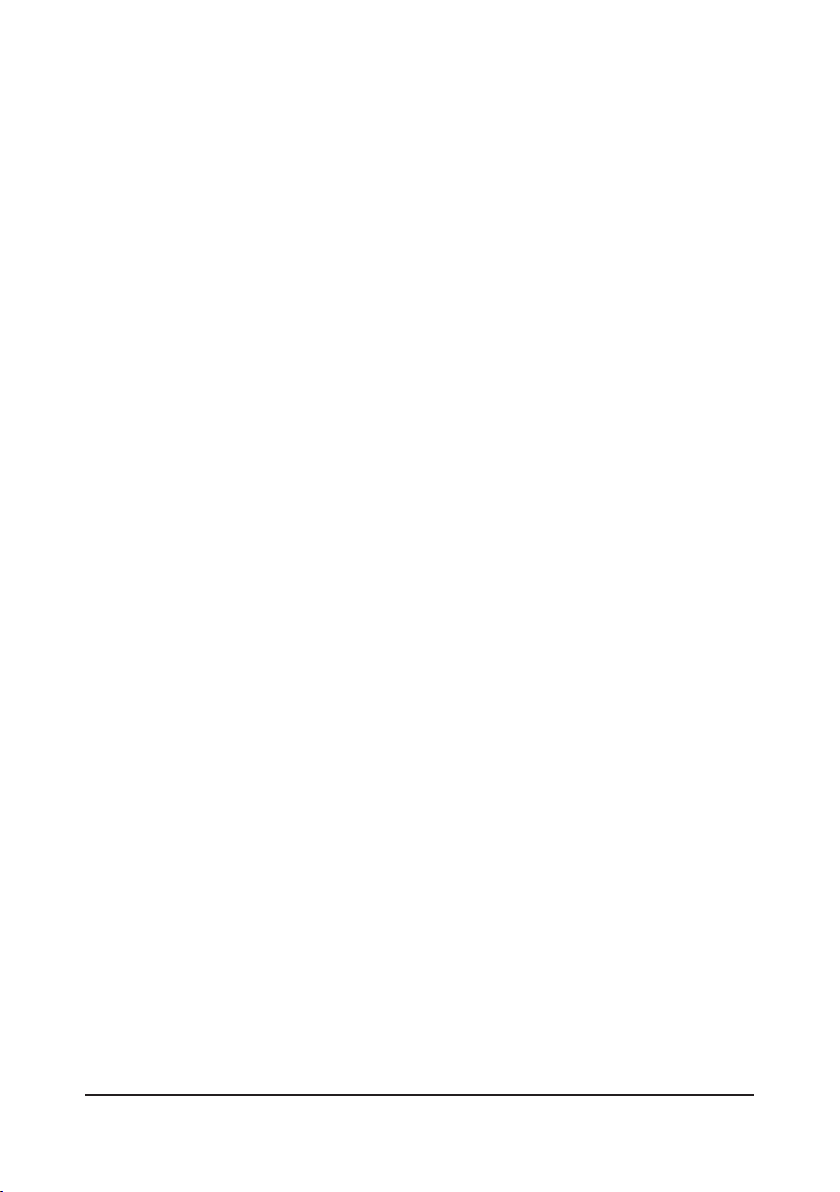
KRAMER ELECTRONICS, LTD.
Page 3
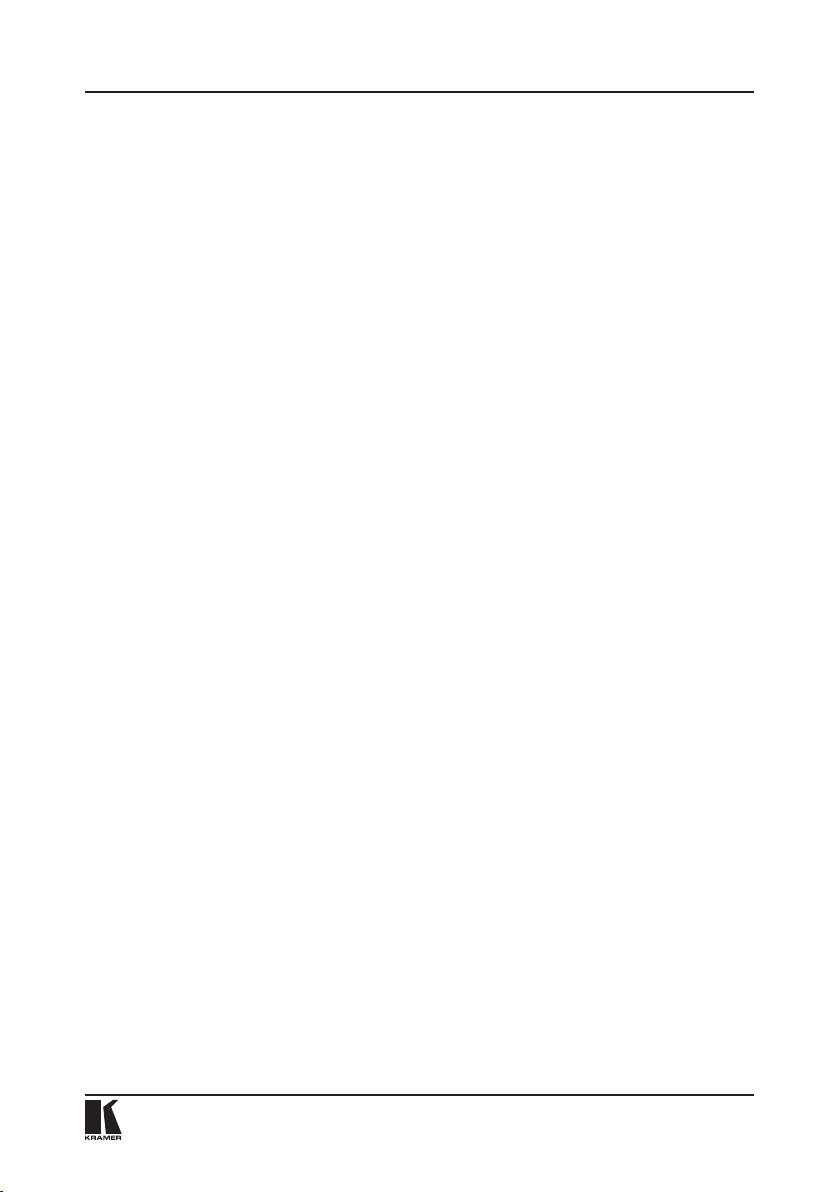
Содержание
СОДЕРЖАНИЕ
1 ВВЕДЕНИЕ ....................................................................................... 5
2 НАЧАЛО РАБОТЫ ............................................................................. 5
3 ОБЗОР ............................................................................................. 6
4 ОРГАНЫ УПРАВЛЕНИЯ И РАЗЪЕМЫ МАТРИЧНЫХ
КОММУТАТОРОВ .............................................................................. 7
5 ПОДКЛЮЧЕНИЕ И НАСТРОЙКА МАТРИЧНЫХ КОММУТАТОРОВ .........12
5.1 Подключение источников и приемников балансного
и небалансного стереофонического аудиосигнала .......................... 13
5.2 Подключение управляющего устройства
с интерфейсом RS-232 (например, компьютера) ............................ 15
5.3 Подключение управляющего устройства с интерфейсом RS-485 ...... 15
5.4 Настройка порта Ethernet и вспомогательных программ ...................17
5.4.1 Подключение к порту Ethernet VP-88ETH ..........................................17
5.4.1.1 Использование кабеля с разводкой крест-накрест ............................17
5.4.1.2 Использование кабеля с прямой разводкой .................................... 19
5.4.2 Установка и запуск менеджера конфигурации «XPort» .................... 19
5.4.2.1 Установка программы «XPort™ Installer» ........................................ 19
5.4.2.2 Запуск «XPort™ Installer» ............................................................... 19
5.4.2.3 Назначение IP-адреса ..................................................................... 20
5.4.2.4 Тестирование IP-адреса .................................................................. 21
5.4.3 Настройка порта Ethernet коммутатора............................................ 21
5.4.4 Настройка порта Ethernet через веб-интерфейс ............................... 22
5.4.4.1 Кнопка Unit Configuration ............................................................... 23
5.4.4.2 Кнопка Server Properties ................................................................ 24
5.4.4.3 Кнопка Port Properties ................................................................... 24
5.4.5 Управление коммутатором с использованием
рограммы «Com Port Redirector».................................................... 25
5.4.5.1 Установка программы «Com Port Redirector» .................................. 25
5.4.5.2 Общие правила ................................................................................ 28
5.4.5.3 Настройка программы ..................................................................... 28
5.4.5.4 Для настройки «Com Port Redirector»: .............................................. 28
5.4.5.5 Проверка соединения ...................................................................... 30
5.4.6 Рекомендации по работе с программой «Com Port Redirector» ........ 31
5.5 Установка переключателей конфигурации ....................................... 31
5.5.1 Установка машинного номера ......................................................... 32
5.6 Переключатель управления двусторонним обменом ........................ 33
5.7 Переключатель выбора интерфейса ................................................ 33
6 РАБОТА С КОММУТАТОРОМ VP-88ETH ............................................ 33
6.1 Отображение информации о приборе ............................................. 34
3
Page 4
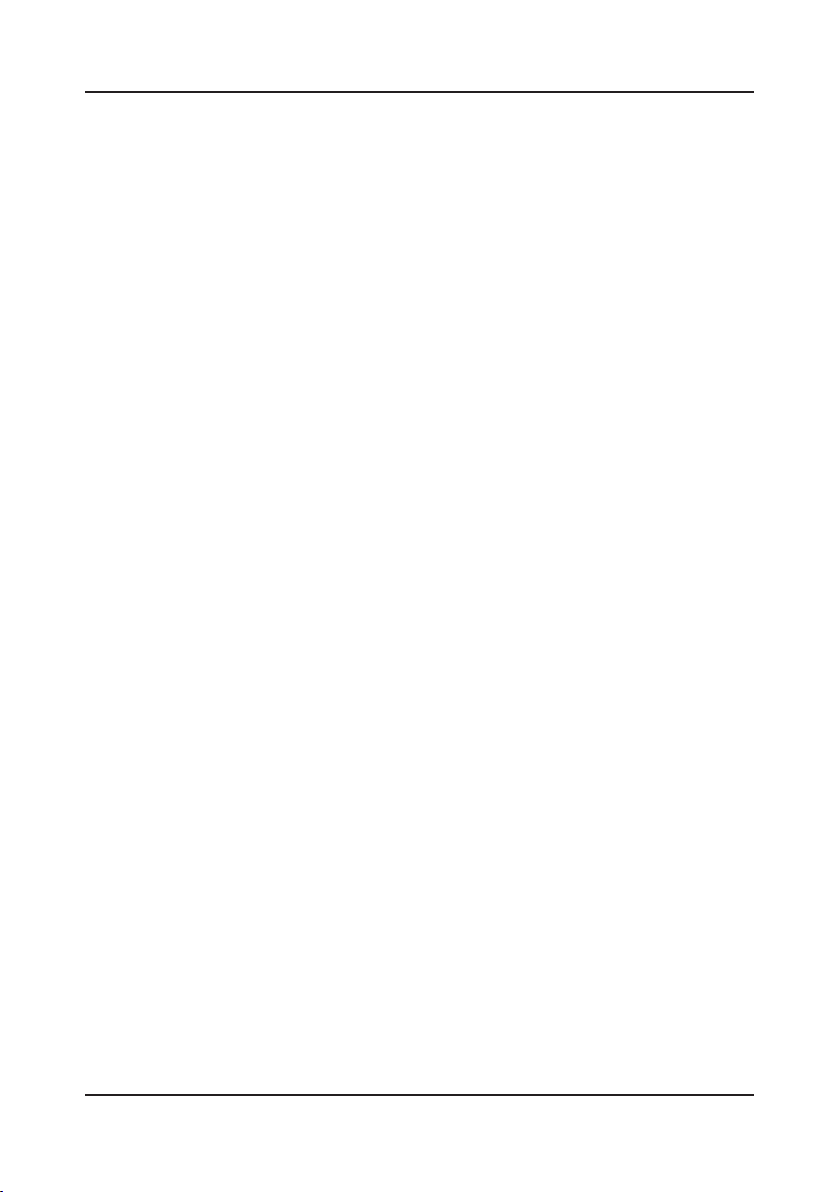
KRAMER ELECTRONICS, LTD.4
Введение
6.2 Выбор и коммутация входов на выходы .......................................... 34
6.3 Выбор режима совместной или раздельной
коммутации видео- и аудиосигнала ................................................ 34
6.3.1 Выбор режима совместной коммутации видео и звука .................... 34
6.3.2 Выбор режима раздельной коммутации .......................................... 35
6.4 Подтверждение установок .............................................................. 35
6.4.1 Переключение между режимами AT ONCE и CONFIRM ..................... 35
6.4.2 Подтверждение изменения состояния коммутатора ......................... 35
6.5 Сохранение состояний коммутатора в памяти
и воспроизведение сохраненных состояний .................................... 36
6.5.1 Сохранение состояния коммутатора в памяти ................................. 36
6.5.2 Воспроизведение сохраненного состояния коммутатора
из памяти ...................................................................................... 36
6.5.3 Удаление из памяти сохраненного состояния коммутатора ............. 36
6.6 Сброс коммутатора ........................................................................ 37
7 УПРАВЛЕНИЕ СИСТЕМОЙ ИЗ НЕСКОЛЬКИХ МАТРИЧНЫХ
КОММУТАТОРОВ ............................................................................ 37
7.1 Объединение нескольких коммутаторов с использованием
интерфейсов RS-232 и RS-485 ....................................................... 37
7.2 Объединение нескольких коммутаторов с использованием
интерфейса RS-485 ....................................................................... 39
7.3 Управление системой коммутаторов через порт Ethernet ................. 40
8 ТЕХНИЧЕСКИЕ ХАРАКТЕРИСТИКИ .................................................. 41
9 ТАБЛИЦА ШЕСТНАДЦАТИРИЧНЫХ КОДОВ ДЛЯ УПРАВЛЕНИЯ
ВЕДУЩИМ КОММУТАТОРОМ .......................................................... 43
10 ПРОТОКОЛ ОБМЕНА ...................................................................... 44
Ограниченная гарантия..........................................................................47
Page 5
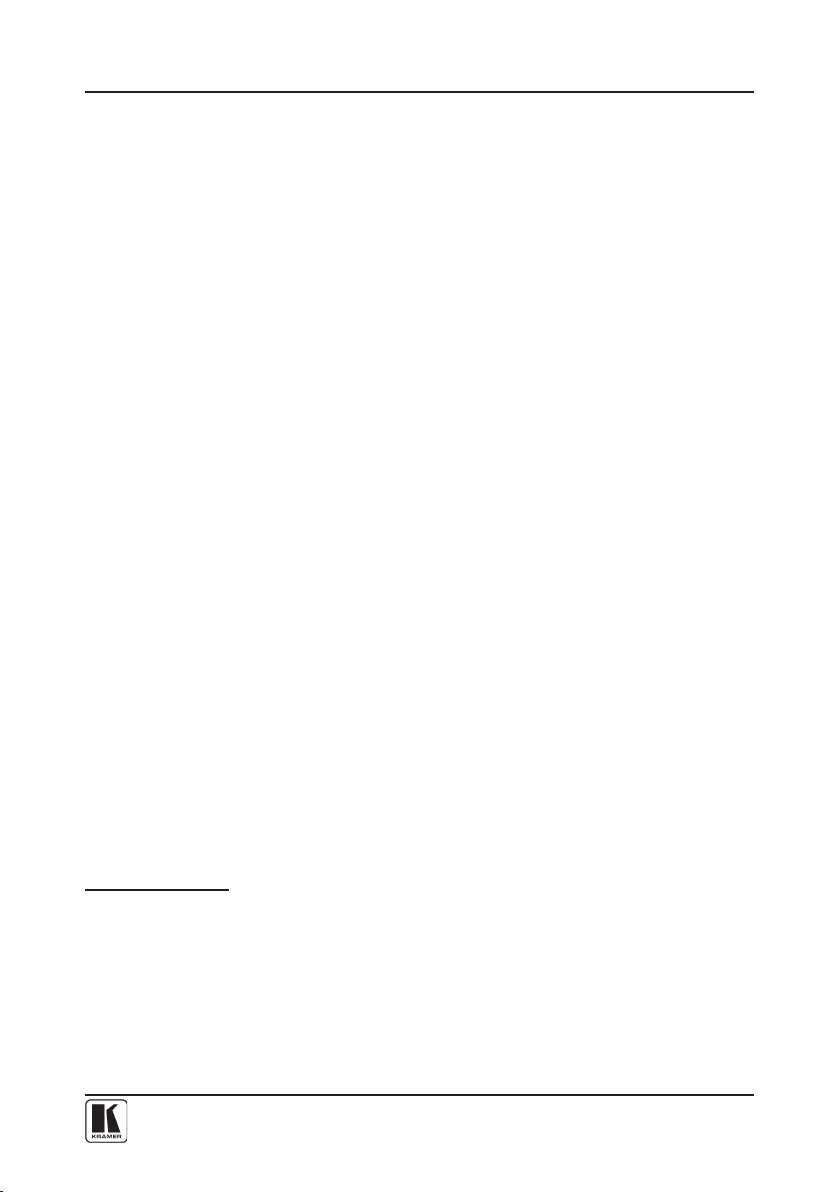
5
1 ВВЕДЕНИЕ
Введение
Вас приветствует компания Kramer Electronics. С 1981 года мы в творческом поиске создаем доступные решения для огромного числа проблем,
с которыми профессионалам в области видео, звука и презентаций приходится сталкиваться в повседневной работе. У качества нет пределов, и за
последние годы большая часть наших изделий была переработана и усовершенствована. Наш модельный ряд, насчитывающий более 350 приборов, сейчас подразделяется по функциональности на 8 групп1.
Поздравляем вас с приобретением матричного коммутатора видеосигнала
RGBHV и балансного аудиосигнала компании Kramer2. Эти приборы хорошо
подходят для применения в презентационных установках и видеопроизводстве.
В комплект поставки входят:
• один из матричных коммутаторов VP-88ETH, VP-84ETH, VP-82ETH,
VP-66ETH или VP-64ETH
• сетевой шнур и нуль-модемный адаптер
•
программное обеспечение — менеджер конфигурации XPort и драйвер виртуальных последовательных портов «Com Port Redirector» для Windows
• управляющая программа Kramer для Windows
®3
• это руководство по эксплуатации4.
2 НАЧАЛО РАБОТЫ
Перед началом работы рекомендуем:
• аккуратно извлечь оборудование из упаковки, сохранив коробку и упаковочный материал — в будущем они могут пригодиться для транспортировки прибора
• изучить это руководство по эксплуатации
• использовать высококачественные кабели компании Kramer, предна-
значенные для передачи сигналов высокого разрешения5.
®
1
1: усилители-распределители; 2: видео- и аудиокоммутаторы, матричные коммутаторы и контроллеры;
3: видео-, аудио-, VGA/XGA-процессоры; 4: преобразователи формата и процессоры синхронизации;
5: интерфейсы для передачи сигналов по витой паре; 6: принадлежности и стоечные адаптеры; 7: преобразователи развертки и масштабаторы; 8: кабели и разъемы.
2
Выпускаются следующие модели коммутаторов: VP-88ETH (8x8), VP-84ETH (8x4), VP-82ETH (8x2),
VP-66ETH (6x6), VP-64ETH (6x4).
3
Программу можно загрузить с веб-сайта http://www.kramerelectronics.com.
4
Самую свежую версию руководства по эксплуатации можно получить с сайта компании: http://www.
kramerelectronics.com/manuals.html.
5
Полный список кабелей Kramer можно найти на веб-сайте компании по адресу http://www.
kramerelectronics.com.
Page 6
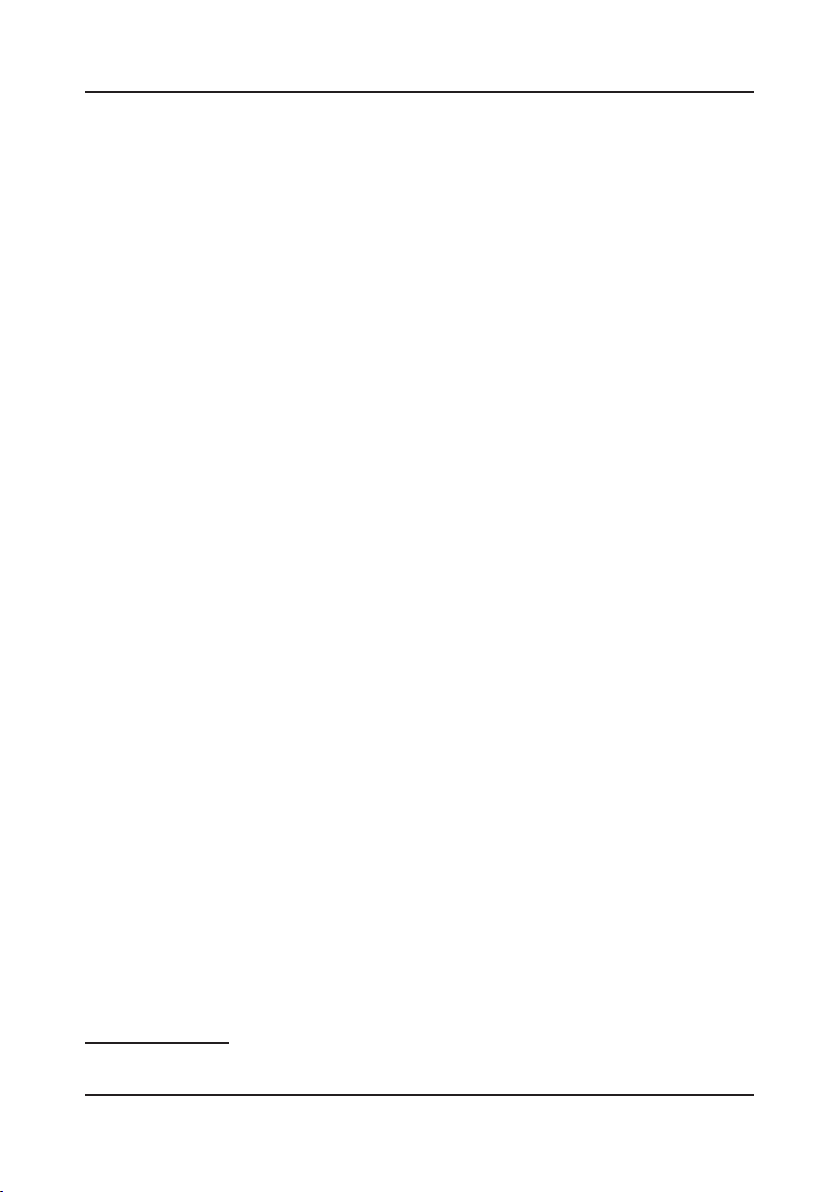
KRAMER ELECTRONICS, LTD.6
3 ОБЗОР
Обзор
Высококачественные матричные коммутаторы сигнала RGBHV и балансного аудиосигнала VP-88ETH, VP-84ETH, VP-82ETH, VP-66ETH, VP-64ETH
предназначены для перенаправления сигнала с любого из своих входов на
любой один, несколько или все выходы.
В частности, эти коммутаторы:
• имеют три широкополосных канала видеосигнала — R, G и B, и два
канала с логическими уровнями ТТЛ для сигналов строчной и кадровой
синхронизации
• коммутируют каналы во время кадрового гасящего импульса, что для
источников с общей синхронизацией обеспечивает переключение без
подрывов изображения
• позволяюткоммутироватьаудиосигналотдельноотвидеосигнала
• имеют память для хранения наиболее часто используемых состояний
коммутатора и быстрого доступа к ним
• имеют кнопку TAKE, которая позволяет оператору последовательно
задать состояния нескольких ключей коммутатора, а затем активировать их одним нажатием
• могут использоваться для одновременной работы с сигналами разных
форматов, например, Y/C и YUV
• имеют интерфейс Ethernet, что позволяет управлять ими дистанционно
через локальную сеть и сеть Интернет. Для этого требуется только выделенный IP-адрес1 и модем.
Коммутаторами можно управлять кнопками передней панели или дистанционно:
• от сенсорной панели, компьютера или другого контроллера с последовательным интерфейсом RS-232 или RS-485
• через порт Ethernet
• с пульта дистанционного управления на инфракрасных лучах Kramer
RC-IR1 (ранее выпускавшегося под марками IR-1 или IR-1-01).
Коммутаторы надежны, выполнены в прочном корпусе и в стандартной
19-дюймовой стойке занимают три места по вертикали (3U).
Чтобы при работе с коммутаторами получить наилучшие результаты:
• используйте только высококачественные кабели. Это позволит защититься от помех, избежать потерь сигнала из-за плохого согласования,
и не допустить повышения уровня шума (что часто случается в плохих
кабелях)
• исключите помехи от размещенных неподалеку электроприборов, которые могут серьезно повлиять на качество сигнала
• устанавливайте коммутаторы в сухом месте без чрезмерного солнеч-
ного света и пыли.
1
IP-адрес — это 32-разрядное двоичное число, которое однозначно идентифицирует устройство,
включенное в сеть Интернет.
Page 7
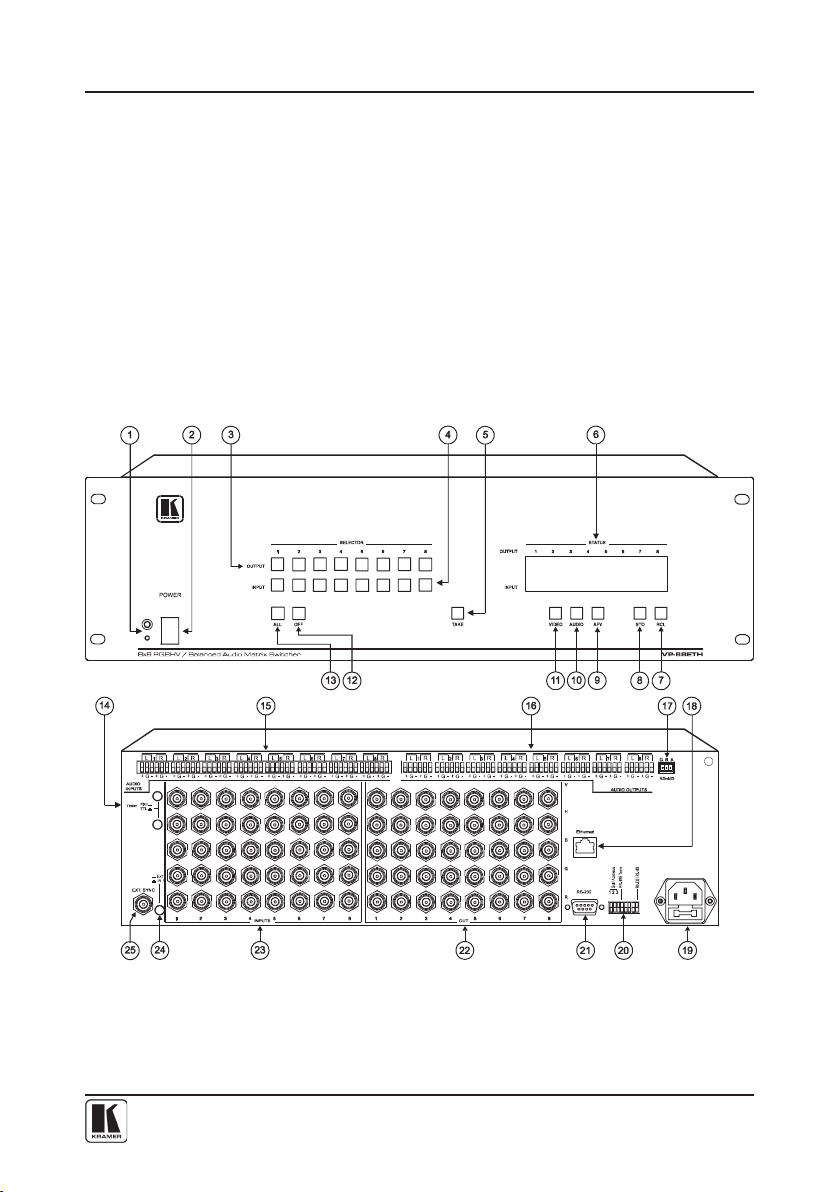
7
4 ОРГАНЫ УПРАВЛЕНИЯ И РАЗЪЕМЫ
Органы управления и разъемы матричных коммутаторов
МАТРИЧНЫХ КОММУТАТОРОВ
В этом разделе рассматриваются органы управления и разъемы коммутаторов:
• VP‑88ETH (рис. 1)
• VP‑84ETH (рис. 2)
• VP‑82ETH (рис. 3)
• VP‑66ETH (рис. 4)
• VP‑64ETH (рис. 5)
Органы управления и разъемы приборов, расположенные на их передних и
задних панелях, описаны в таблицах 1 и 2 соответственно.
Рис. 1. Матричный коммутатор VP‑88ETH
Page 8
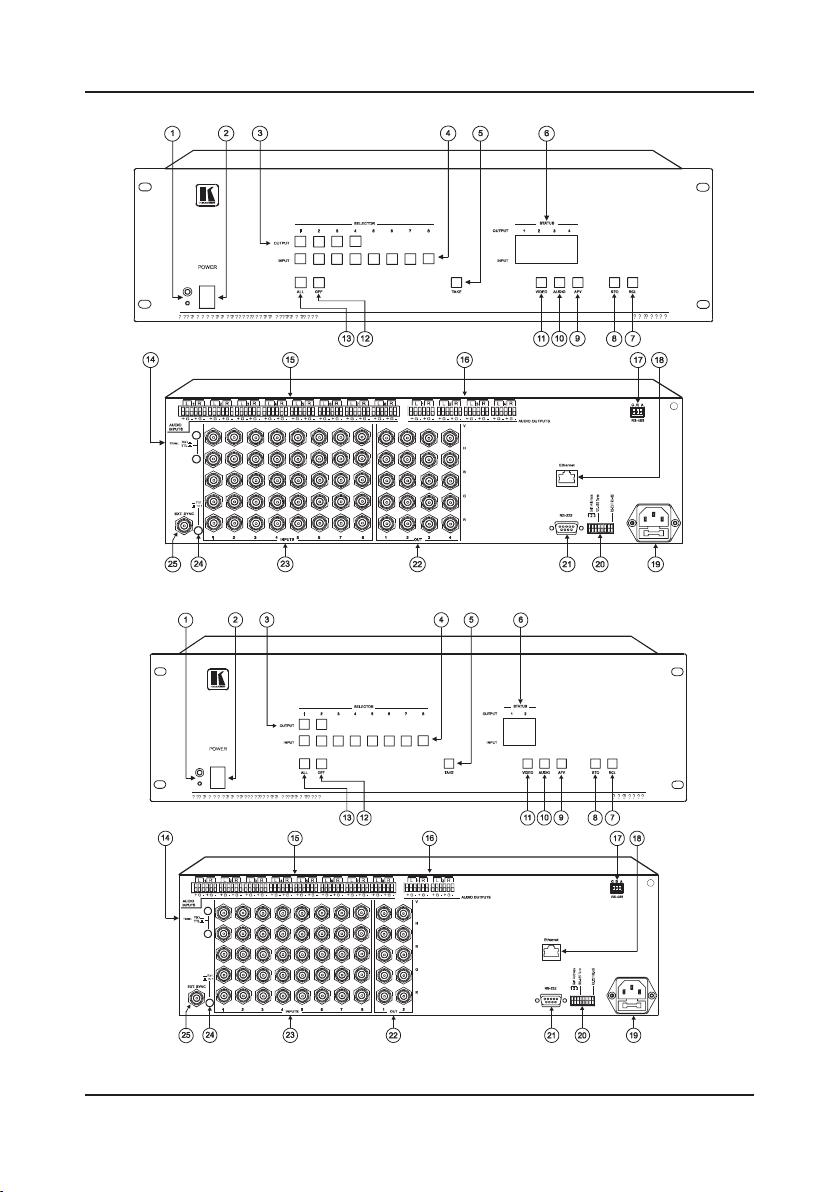
KRAMER ELECTRONICS, LTD.8
Рис. 2. Матричный коммутатор VP‑84ETH
Органы управления и разъемы матричных коммутаторов
Рис. 3. Матричный коммутатор VP‑82ETH
Page 9
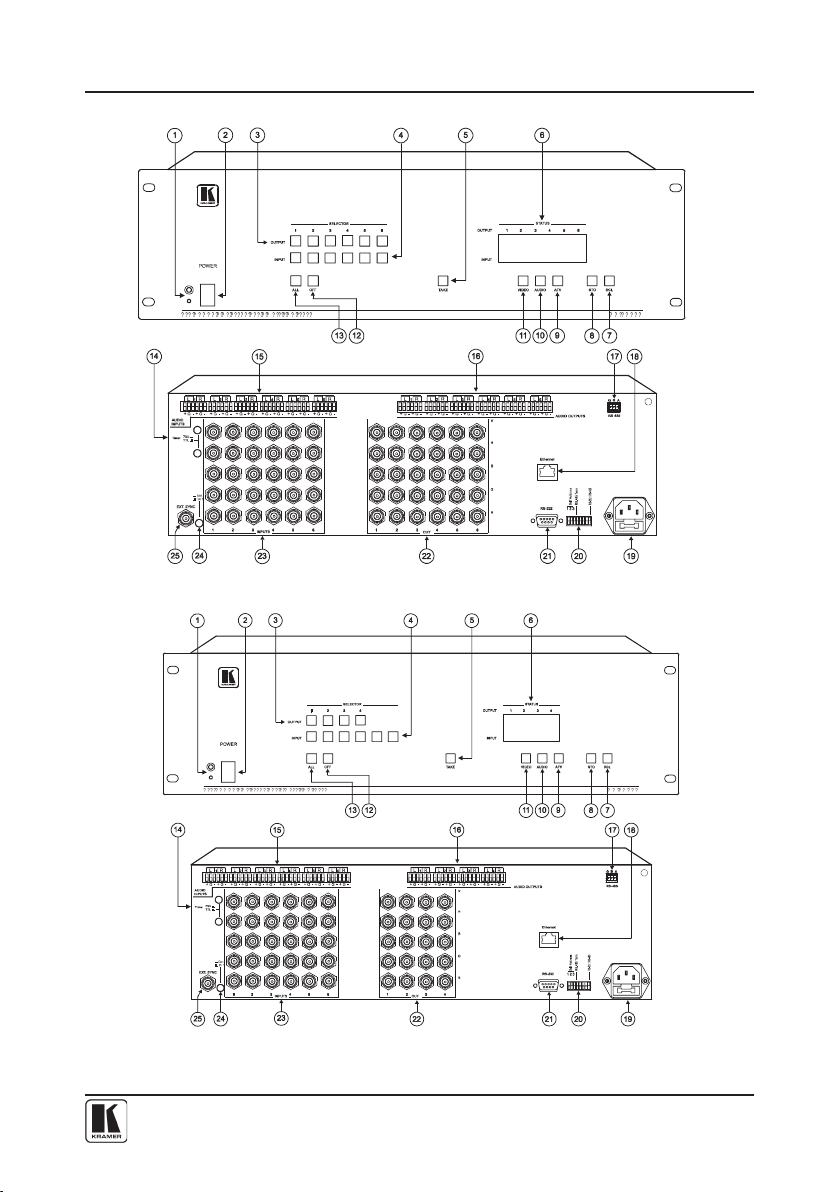
9
Рис. 4. Матричный коммутатор VP‑66ETH
Органы управления и разъемы матричных коммутаторов
Рис. 5. Матричный коммутатор VP‑64ETH
Page 10
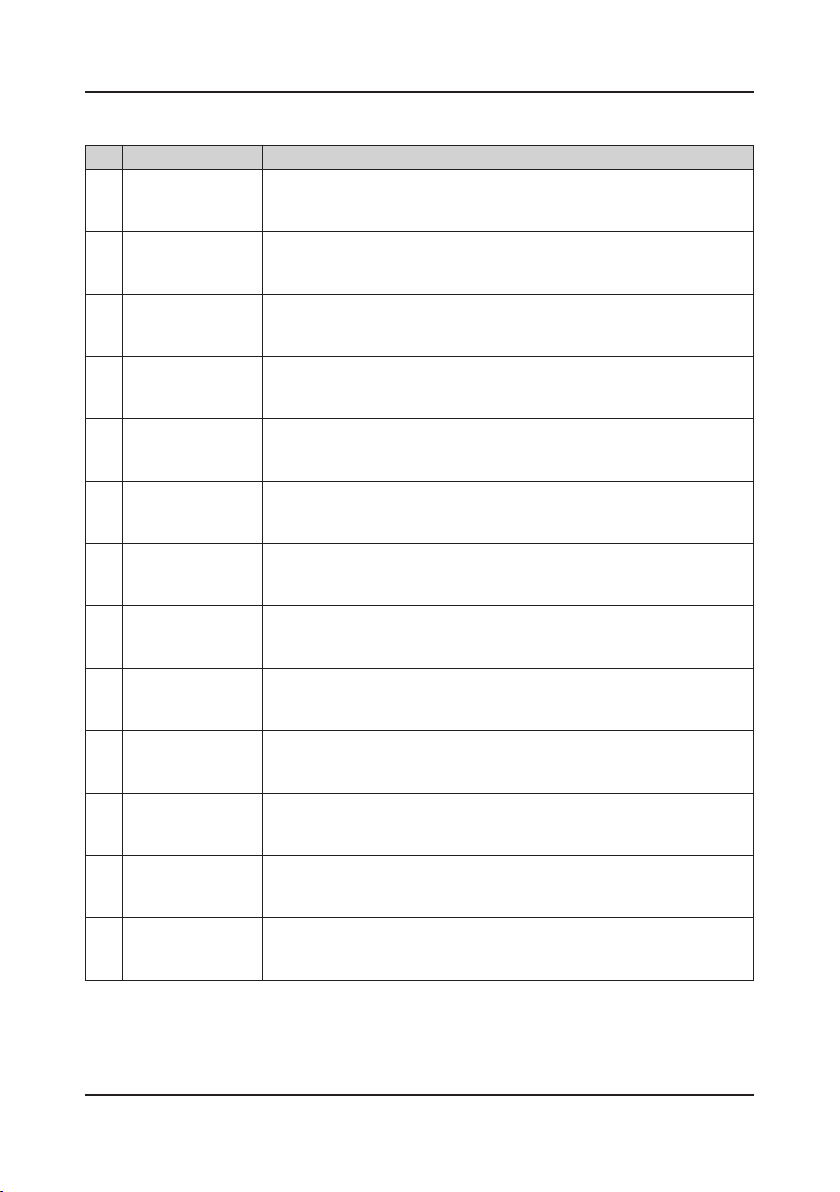
KRAMER ELECTRONICS, LTD.10
Таблица 1. Органы управления коммутаторов, расположенные на передней панели
Органы управления и разъемы матричных коммутаторов
¹ Орган управления Назначение
Инфракрасный
1
приемник
Выключатель
2
POWER
Кнопки OUTPUT
3
Selector
Кнопки INPUT
4
Selector
5 Кнопка TAKE
Индикатор INPUT
6
STATUS
7 Кнопка RCL
8 Кнопка STO
9 Кнопка AFV
10 Кнопка AUDIO
Прием сигналов инфракрасного пульта дистанционного управления;
индикация приема свечением красного светодиода
Включение и выключение питания, световая индикация подачи питания
Выбор выхода, на который должен выдаваться входной сигнал
Выбор входа
Последовательное переключение между режимами CONFIRM (действия
оператора требуют подтверждения) и AT ONCE (подтверждение не требуется). Кнопка подсвечивается в режиме CONFIRM
Отображение номера выбранного аудио- или видеовхода, который коммутируется на выход (номер соответствует указанному над входом).
С последующим нажатием кнопки INPUT — восстановление состояния
коммутатора, ранее сохраненного в энергонезависимой памяти. Номер
ячейки памяти соответствует номеру нажатой кнопки INPUT
С последующим нажатием кнопки INPUT — сохранение состояния
коммутатора в энергонезависимой памяти. Номер ячейки памяти соответствует номеру нажатой кнопки INPUT
Включение режима совместной коммутации видео и звука («звук следует за видео»). Индицируется подсветкой кнопки
Включение режима коммутации аудиоканалов. Последующие действия
не затрагивают видеоканалы. Индицируется подсветкой кнопки
11 Кнопка VIDEO
12 Кнопка OFF
13 Кнопка ALL
Включение режима коммутации видеоканалов. Последующие действия
не затрагивают аудиоканалы. Индицируется подсветкой кнопки
Комбинация OFF-OUTPUT отключает выбранный выход от входа, комбинация OFF-ALL отключает все выходы
Включение режима выдачи сигнала со входа, выбранного нажатием
одной из кнопок INPUT, на все выходы
Page 11

11
Таблица 2. Органы управления и разъемы коммутаторов,
Органы управления и разъемы матричных коммутаторов
расположенные на задней панели
¹ Орган управления или разъем Назначение
14 Кнопки TERM: 75/TTL
нированы на нагрузку более 500 Ом, когда обе кнопки
нажаты — на 75 Ом
Когда обе кнопки отжаты, входы синхросигналов терми-
Клеммные блоки AUDIO
15
16
1
INPUTS
Клеммные блоки AUDIO
OUTPUTS
2
Подключение источников балансного стереофонического
сигнала
Подключение приемников балансного стереофонического
сигнала
Подключение линии связи интерфейса RS-485. Контакт G3
17 Порт RS-485
подключается к общему проводу, контакты B (-) и A (+) к
соответствующим проводам интерфейса
18 Разъем ETHERNET Подключение к локальной сети
Разъем сетевого шнура и дер-
19
жатель предохранителя
Подключение к сети переменного тока
Установка конфигурации коммутатора (1-3 для задания
20 Переключатели конфигурации
машинного номера, 4 для управления терминатором линии RS-485, 5 для управления двусторонним обменом;
8 для выбора интерфейса RS-485 или RS-232)
21 Разъем типа DB9F RS-232
Подключение компьютера или другого управляющего
устройства
22 BNC-разъемы OUT Подключение приемников видеосигнала
23 BNC-разъемы INPUTS Подключение источников видеосигнала
24 Кнопка EXT/IN 1
Выбор источника синхросигнала: при нажатой кнопке
внешний, при отжатой — вход 1
—
25 BNC-разъем EXT. SYNC Вход внешней синхронизации
1
У VP-88ETH, VP-84ETH и VP-82ETH по восемь входов, у VP-66ETH и VP-64ETH по шесть.
2
У VP-88ETH восемь выходов, у VP-66ETH шесть, у VP-84ETH и VP-64ETH по четыре, у VP-82ETH два
выхода.
3
В большинстве случаев контакт G не используется, но если линия RS-485 выполнена экранированным
проводом, то его можно подключить к экрану (только с одного конца линии).
Page 12
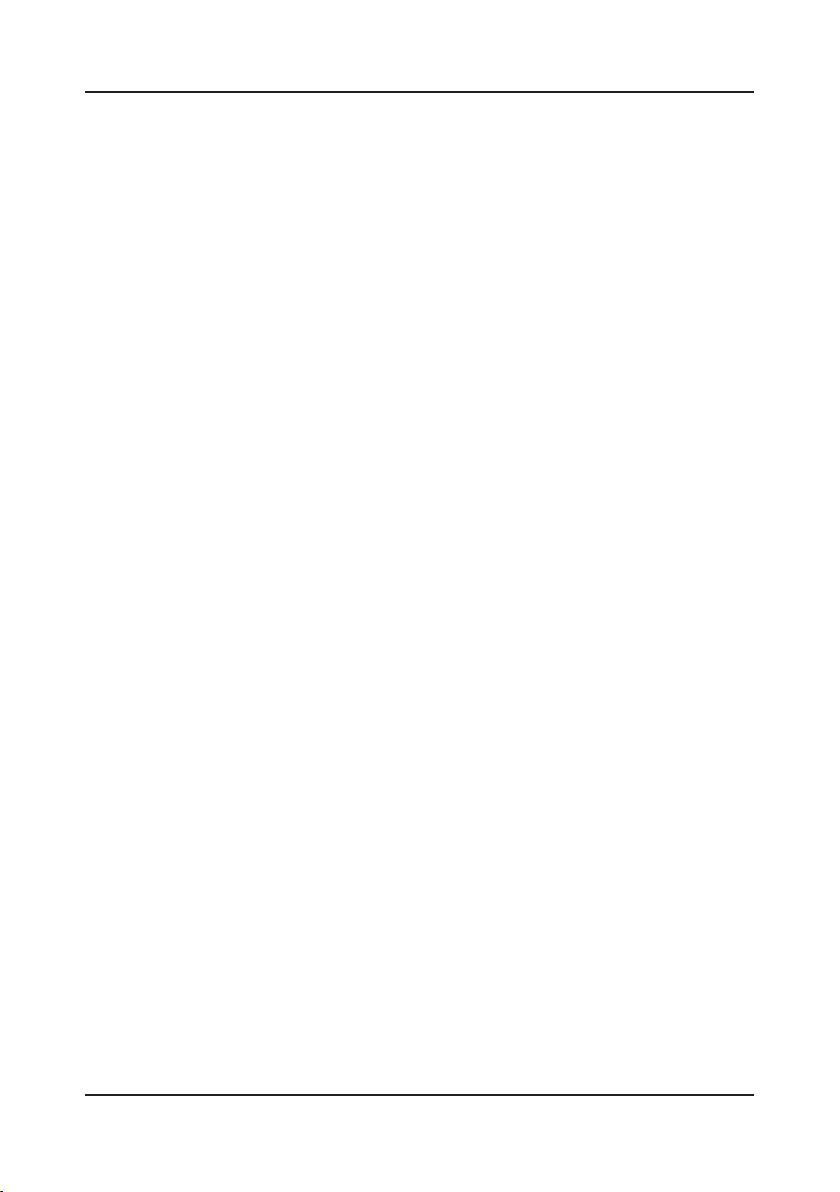
KRAMER ELECTRONICS, LTD.12
5 ПОДКЛЮЧЕНИЕ И НАСТРОЙКА
Подключение и настройка матричных коммутаторов
МАТРИЧНЫХ КОММУТАТОРОВ
Подключение и настройка всех описываемых здесь матричных коммутаторов рассматривается на примере VP-88ETH (рис. 6).
Отключите питание VP-88ETH и всех подключаемых устройств.
1. Подключите до восьми источников сигнала RGBHV или другого видеосигнала к группам входных BNC-разъемов коммутатора (до пяти сигнальных кабелей в группе). Если сигнал подводится к группе более, чем
по одному кабелю, то все кабели должны иметь одинаковую длину.
2. Подключите источники балансного стереофонического аудиосигнала
(от 1 до 8) ко входным разъемам AUDIO INPUTS.
3. Подключите до восьми приемников сигнала RGBHV или другого видеосигнала к группам выходных BNC-разъемов коммутатора. Если для
передачи сигнала к приемнику используется более одного кабеля, то
все кабели должны иметь одинаковую длину.
4. Подключите приемники балансного стереофонического сигнала (не
показаны на рис. 6) к соответствующим разъемам для клеммных блоков AUDIO OUTPUTS.
5. Установите переключатели конфигурации в нужное положение (см.
раздел 5.5).
6. При необходимости подключите компьютер или контроллер к порту
(портам) RS-232, RS-485, ETHERNET.
7. Подключите сетевой шнур (не показан на рис. 6).
Включите питание VP-88ETH и всех подключенных устройств.
Обратите внимание на следующие возможности использования коммутатора:
• VP‑88ETH можно использовать для коммутации не только сигналов
RGBHV, но и сигналов других форматов — композитных, Y/C, YUV
(компонентных) и даже SD-SDI (последовательное цифровое видео).
• VP‑88ETH можно использовать параллельно для сигналов разных
форматов. Например, прибор можно использовать одновременно
как матричный коммутатор для композитного и компонентного (YUV)
видеосигналов
При использовании VP-88ETH для одновременной работы с сигналами
различных форматов (например, Y/C и YUV), выбирайте для сигналов
одного формата параллельные выходные каналы. Например, если канал Y
сигнала Y/C подключен ко входу R, а канал C ко входу G, то выходные сигналы следует снимать с соответствующих выходов (Y с R, а С с G). При этом
все входные каналы выбираются одновременно. Если, например, прибор
используется для одновременной коммутации сигналов Y/C и YUV, то при
выборе входа №1 на выход поступят сигналы обоих форматов, поданные
на этот пятиканальный вход. Каналы H и V для коммутации видеосигналов
непригодны и используются только при коммутации сигналов RGBHV.
Page 13
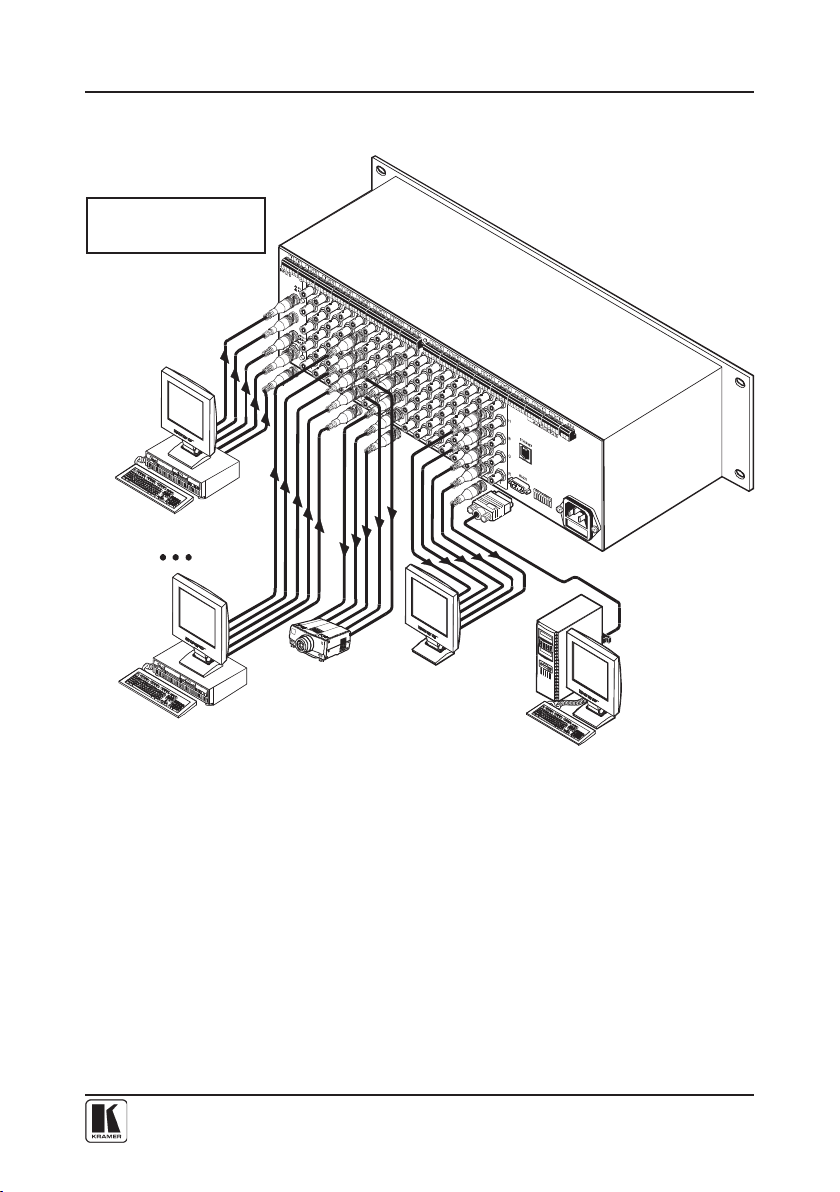
13
Подключение источников
и приемников аудиосигнала
не показано
Источник видеографики RGBHV
высокого разрешения 1
Источник видеографики RGBHV
высокого разрешения 6
Проектор
RGBHV
Дисплей
RGBHV
Компьютер
с интерфейсом
RS-232
Подключение и настройка матричных коммутаторов
Рис. 6. Подключение источников и приемников сигнала к матричному коммутатору
VP‑88ETH
5.1 Подключение источников и приемников балансного
и небалансного стереофонического аудиосигнала
В этом разделе рассматривается подключение к балансным аудиовходам и выходам VP-88ETH:
• источников и приемников балансного аудиосигнала (рис. 7)
• приемников небалансного аудиосигнала (рис. 8)
• источников небалансного сигнала (рис. 9).
Page 14
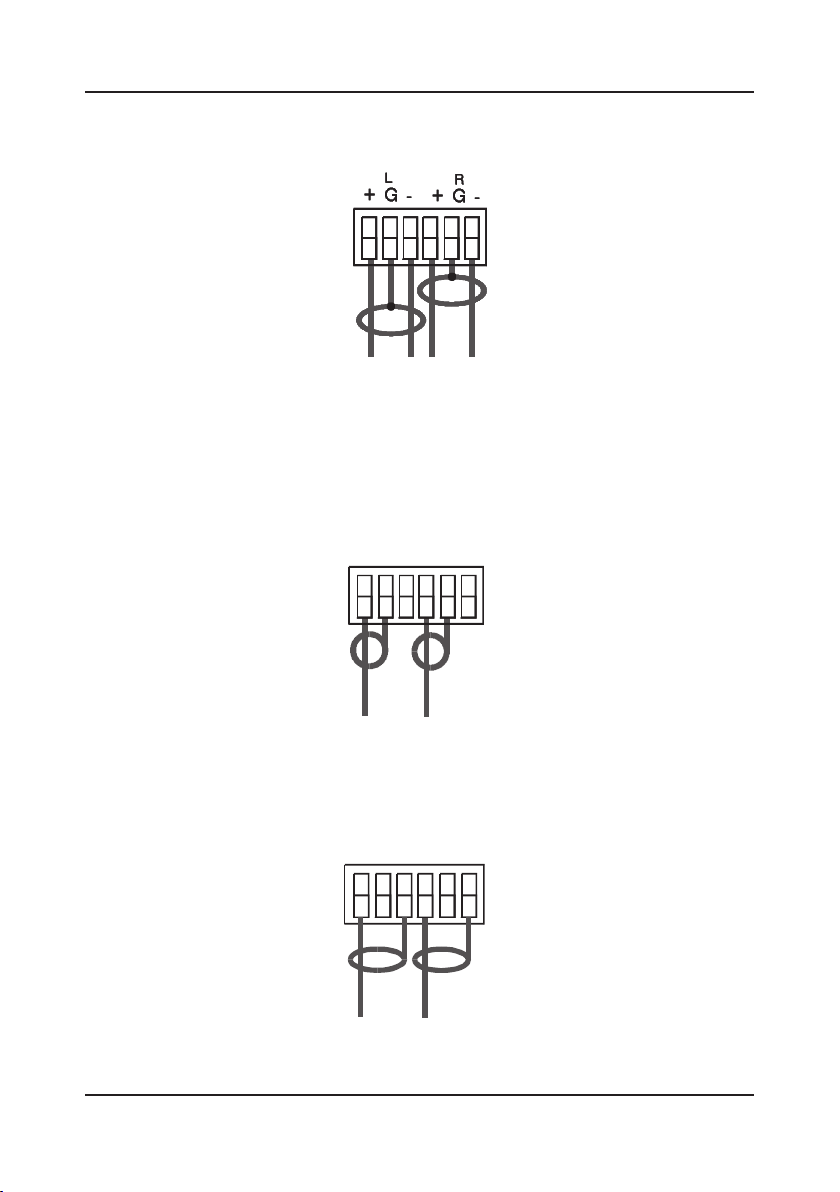
KRAMER ELECTRONICS, LTD.14
На рис. 7 показано подключение источников и приемников балансного
+
+
L
R
-
-
G
G
++
LR
--
GG
Подключение и настройка матричных коммутаторов
сигнала:
Рис. 7. Подключение источников и приемников балансного
стереофонического аудиосигнала
На рис. 8 показано подключение приемника, работающего с небалансным аудиосигналом, к балансному выходу коммутатора:
Рис. 8. Подключение приемников небалансного стереофонического аудиосигнала
На рис. 9 показано, как подключить источник небалансного сигнала к балансному
аудиовходу VP-88ETH:
Рис. 9. Подключение источников небалансного аудиосигнала
Page 15
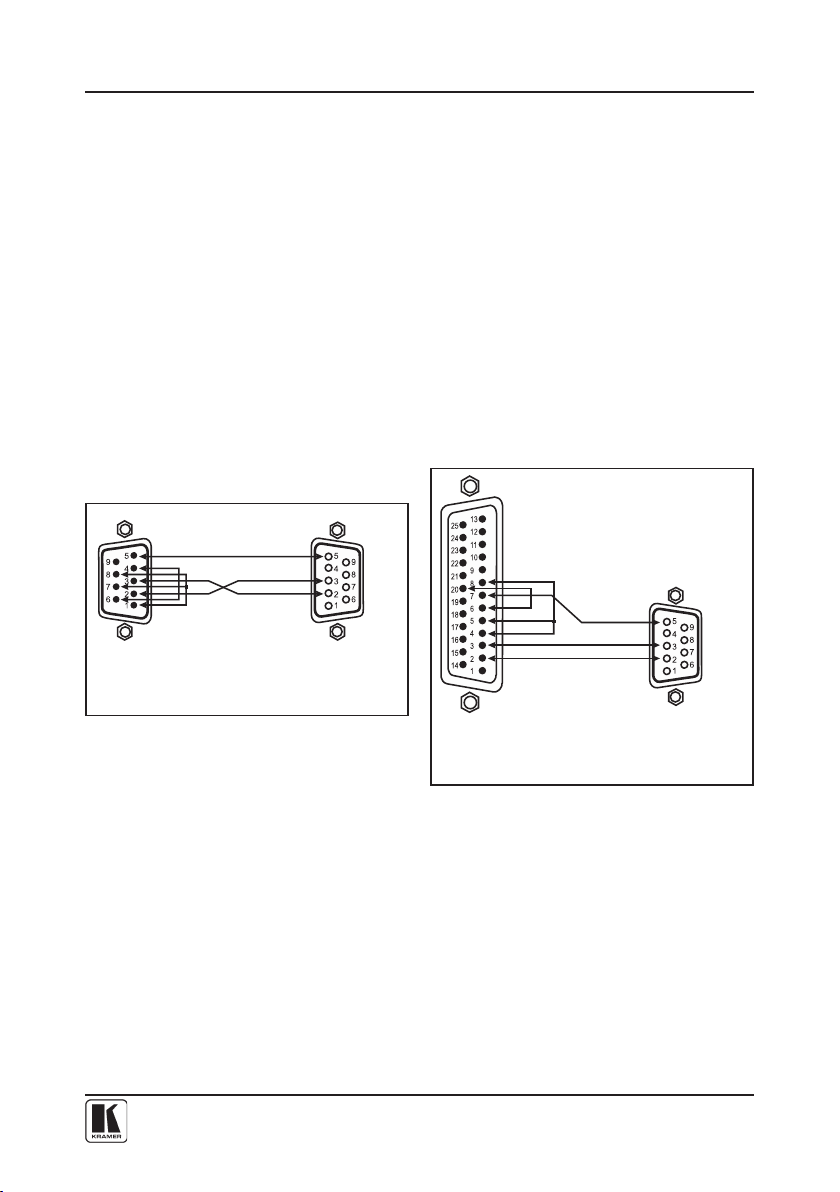
15
5.2 Подключение управляющего устройства с интерфейсом
Контакт 7 — к контакту 5 (Земля)
Контакт 2 — к контакту 2
Контакт 3 — к контакту 3
Розетка DB25 (к РС)
Контакт 20 — на контакт 6
Контакты 8, 5, 4 объединить
Вилка DB9 (к переключателю)
Если используется экранированный кабель, соедините экран
с контактом 7 (DB25) и 5 (DB9)
Если используется экранированный кабель,
соедините экран с контактом 5
Контакт 5 — к контакту 5 (Земля)
Контакт 3 — к контакту 2
Контакт 2 — к контакту 3
Розетка DB9 (к РС)
Контакт 4 — на контакт 6
Контакты 8, 7, 1 объединить
Вилка DB9 (к переключателю)
Подключение и настройка матричных коммутаторов
RS-232 (например, компьютера)
Для подключения VP-88ETH к компьютеру рекомендуется использовать
нуль-модемный адаптер, входящий в комплект поставки прибора.
• Вставьте нуль-модемный адаптер в разъем DB9 RS‑232 на задней
панели коммутатора VP-88ETH, который будет использоваться в качестве ведущего. Соедините адаптер и разъем последовательного порта
компьютера девятижильным кабелем длиной до 15 м с прямой разводкой.
Для подключения VP-88ETH к компьютеру без использования нульмодемного адаптера:
• Соедините разъем последовательного порта компьютера с разъемом
DB9 RS‑232 на задней панели VP-88ETH кабелем длиной до 15 м,
выполненным в соответствии со схемой на рис. 4 (показаны случаи
использования на компьютере 9- и 25-контактного разъема):
Рис. 10. Подключение компьютера без использования нуль‑модемного адаптера
Если к компьютеру или контроллеру подключен только один коммутатор,
то его машинный номер следует установить равным 1 (см. табл. 8).
5.3 Подключение управляющего устройства с интерфейсом
RS-485
Коммутатором VP-88ETH можно управлять дистанционно на расстояниях,
превышающих 1 км, от контроллера, подключенного через интерфейс
RS-485. Таким контроллером может быть, например, компьютер с соответствующим адаптером, или программируемая панель дистанционного управления Kramer RC-3000 (ранее выпускавшаяся под названием
VS-3000).
Page 16

KRAMER ELECTRONICS, LTD.16
Для подключения RC-3000 к VP-88ETH (см. рис. 11):
KEYBOA RD E XTE N SIO N REMOTE CONTACT
RS-485 RS-2 32IN RS-232 OUT
12 VDC
12 123 456 78 G4 6 8 103 5 7 9 11 12 14 16
O
UT
13 15
IN
G
B
A
_
+
Разводка
разъема RS-485
RC-3000
Подключение и настройка матричных коммутаторов
1. Соедините линией связи клеммные блоки RS‑485, расположенные на
задних панелях RC-3000 и VP-88ETH:
• соедините одноименные контакты A(+)-A(+) и B(–)-B(–) клеммных
блоков
• при использовании экранированной витой пары экран следует подключить к контакту общего провода G на стороне только одного из
приборов (например, на RC-3000).
2. С помощью DIP-переключателей установите машинный номер VP-88ETH
в диапазоне от 2 до 8 в соответствии с разделом 5.5.1. Не устанавливайте машинный номер равным 1, так как это значение используется
для ведущего прибора. На обоих концах линии RS-485 следует подключить терминаторы (на VP-88ETH установить DIP-переключатель №4
в положение ON, на RC-3000 выполнить настройку в соответствии с
руководством по эксплуатации).
Рис. 11. Подключение управляющего устройства с интерфейсом
RS‑485 (например, панели RC‑3000)
Page 17

17
5.4 Настройка порта Ethernet и вспомогательных программ
Подключение и настройка матричных коммутаторов
Для управления VP-88ETH через порт Ethernet необходимо выполнить
предварительную настройку:
1. Подключить порт Ethernet VP-88ETH к порту локальной сети компью-
тера (раздел 5.4.1).
2. Настроить порт Ethernet VP-88ETH (разделы 5.4.2-5.4.4).
3. Установить программу «COM Port Redirector» (раздел 5.4.5).
5.4.1 Подключение к порту Ethernet VP-88ETH
Подключение внешних устройств к порту Ethernet VP-88ETH возможно
кабелем с разводкой крест-накрест (раздел 5.4.1.1) или с прямой разводкой (раздел 5.4.1.2).
5.4.1.1 Использование кабеля с разводкой крест-накрест
Для прямого подключения порта Ethernet коммутатора к сетевому разъему
компьютера используется кабель с разъемами RJ-45 и разводкой крестнакрест (табл. 3).
Таблица 3. Сетевой кабель с разводкой крест‑накрест
Сторона 1 Сторона 2
Контакт Цвет провода Контакт Цвет провода
1 оранжевый с белым 1 зеленый с белым
2 оранжевый 2 зеленый
3 зеленый с белым 3 оранжевый с белым
4 синий 4 синий
5 синий с белым 5 синий с белым
6 зеленый 6 оранжевый
7 коричневый с белым 7 коричневый с белым
8 коричневый 8 коричневый
Такой способ подключения рекомендуется для того, чтобы при первоначальной
настройке коммутатора узнать установленный на заводе IP-адрес VP-88ETH.
После того, как подключение выполнено, необходимо настроить
компьютер.
1. Щелкните правой кнопкой мыши по значку My Network Places («сетевое
окружение») на рабочем столе Windows.
2. Из выпадающего меню выберите пункт Properties («свойства»).
3. Правой кнопкой мыши щелкните по пункту меню Local Area Connection
Properties («подключение по локальной сети»).
4. Выберите пункт Properties. Появится окно Local Area Connection
Properties.
5. Выберите Internet Protocol («протокол интернета») и щелкните по
кнопке Properties (см. рис. 12).
Page 18

KRAMER ELECTRONICS, LTD.18
Рис. 12. Окно свойств сетевого подключения
Подключение и настройка матричных коммутаторов
6. Выберите Use the following IP Address («использовать следующий
IP-адрес») и введите параметры как показано на рис. 13.
7. Щелкните по кнопке OK.
Рис. 13. Окно свойств протокола TCP/IP
Page 19

19
5.4.1.2 Использование кабеля с прямой разводкой
Подключение и настройка матричных коммутаторов
Для подключения VP-88ETH к хабу или маршрутизатору локальной сети
используется кабель с разъемами RJ-45 и прямой разводкой (табл. 4).
Таблица 4. Сетевой кабель с прямой разводкой
Сторона 1 Сторона 2
Контакт Цвет провода Контакт Цвет провода
1 оранжевый с белым 1 оранжевый с белым
2 оранжевый 2 оранжевый
3 зеленый с белым 3 зеленый с белым
4 синий 4 синий
5 синий с белым 5 синий с белым
6 зеленый 6 зеленый
7 коричневый с белым 7 коричневый с белым
8 коричневый 8 коричневый
5.4.2 Установка и запуск менеджера конфигурации «XPort»
Для настройки порта Ethernet коммутатора необходимо установить на компьютер программу «XPort». При настройке необходимо учитывать следующее:
• IP-адрес VP-88ETH должен быть назначен перед установкой сетевого
соединения
• во избежание конфликтов при конфигурации сервера устройства
в любой момент времени работать с сетевым портом должен только
один оператор
• подключение через сетевой порт может быть запрещено настройками
данного компьютера. В этом случае доступ к коммутатору через сеть
будет невозможен. Доступ к порту также может быть закрыт паролем.
5.4.2.1 Установка программы «XPort™ Installer»
Для установки программы «XPort™ Installer» на компьютер:
1. Вставьте компакт-диск с программой в привод CD-ROM.
2. Запустите установщик программы «XPort Installer».
3. Выполните установку, следуя указаниям мастера установки.
4. Перезапустите компьютер.
5.4.2.2 Запуск «XPort™ Installer»
Нажмите кнопку Start («Пуск») на панели задач и выберите Programs\XPort
Installer\XPort Installer. Появится основное диалоговое окно программы
«XPort™ Installer» (рис. 14).
Page 20

KRAMER ELECTRONICS, LTD.20
Рис. 14. Основное диалоговое окно программы XPort™ Installer
Подключение и настройка матричных коммутаторов
Для поиска подключенных устройств щелкните по значку Search («поиск»)
или выберите пункт Search Network («поиск по сети») в меню Action.
5.4.2.3 Назначение IP-адреса
На рис. 15 показано окно программы, отображающее информацию о
найденном сетевом устройстве и его IP-адресе, установленном заводомизготовителем. Аппаратный адрес (Hardware Address) — это неизменяемый адрес, присвоенный каждому сетевому устройству. Аппаратный адрес
указан на табличке внутри прибора.
Обратите внимание: чтобы увидеть атрибуты устройства,
щелкните мышью по соответствующей строке списка.
Рис. 15. Окно программы, отображающее найденные в сети устройства
Для смены IP-адреса выберите устройство из списка, затем щелкните
по значку Assign IP («назначить IP-адрес) или выберите пункт Assign IP
Address из меню Action («действие»). Появится окно назначения IP-адреса,
содержащее аппаратный адрес и текущий IP-адрес устройства (рис. 16).
Page 21

21
Рис. 16. Окно назначения IP‑адреса
Подключение и настройка матричных коммутаторов
Введите новый IP-адрес и щелкните по кнопке OK. Новый IP-адрес появится в основном окне программы.
5.4.2.4 Тестирование IP-адреса
Для тестирования IP-адреса выполните следующие шаги:
1. Выберите устройство из списка в основном окне.
2. Щелкните по значку Ping или выберите пункт Ping из меню Action.
Появится диалоговое окно Ping Device («проверить обмен данными с
устройством»), отображающее IP-адрес выбранного устройства.
3. Щелкните по кнопке Ping. Результаты проверки обмена будут пока-
заны в окне Status («состояние»). Для очистки окна состояния перед
повторной проверкой щелкните по кнопке Clear Status («очистить окно
состояния»).
4. Для возврата в основное окно программы закройте диалоговое окно
проверки обмена кнопкой Close.
Обратите внимание: если ответные сообщения прибора не
поступают, удостоверьтесь в том, что он правильно подключен к сети и что назначенный ему IP-адрес допустим для
использования в сегменте сети, с которым вы работаете. В
случае возникновения затруднений обратитесь к сетевому
администратору.
5.4.3 Настройка порта Ethernet коммутатора
Для того, чтобы коммутатор мог работать с управляющей системой верхнего уровня через локальную сеть, его порт Ethernet должен быть правильно настроен. В частности, необходимо определить, как прибор должен
реагировать на сетевой трафик, обрабатывать сетевые пакеты, открывать
и закрывать соединение. Настроить порт можно напрямую или дистанционно одним из следующих способов:
• использовать программу «XPort™ Installer». Некоторые функции
доступны только через ее меню
• использовать стандартный веб-браузер для конфигурирования устрой-
ства через сеть (раздел 5.4.4). Это наиболее простой способ, рекомен-
дуется использовать именно его.
Page 22

KRAMER ELECTRONICS, LTD.22
Удостоверьтесь, что на вашем компьютере установлен комплект исполняе-
Подключение и настройка матричных коммутаторов
мых модулей и библиотек Java™ 2 Runtime Environment (Standard Edition
версии не ниже 1.4.1). При необходимости загрузите комплект с сайта
http://java.sun.com.
Настройки коммутатора могут быть изменены в любое время и сохраняются в энергонезависимой памяти. После изменения и сохранения
настроек выполняется общий сброс прибора.
5.4.4 Настройка порта Ethernet через веб-интерфейс
Для конфигурирования порта Ethernet через веб-интерфейс щелкните по
строке одного из устройств, перечисленных в списке, а затем щелкните по
значку Web. В веб-браузере будет отображаться окно Web‑Manager («вебменеджер»).
Рис. 17. Веб‑менеджер настройки порта Ethernet коммутатора
В таблице 5 приведено назначение кнопок веб-менеджера.
Таблица 5. Кнопки веб‑менеджера настройки порта Ethernet
Кнопка Назначение
Unit Configuration
Server Properties Вход в окно свойств сервера (раздел 5.4.4.2)
Port Properties Вход в окно свойств порта
Factory Settings Возврат к заводским установкам
Update Settings Применение сделанных изменений
Channel 1 Кнопка не активна
Вход в окно конфигурации сервера и конфигурации порта
(раздел 5.4.4.1)
Page 23

23
Находясь в окне веб-менеджера:
Подключение и настройка матричных коммутаторов
1. Для перехода к вложенным окнам настройки используйте кнопки меню.
Разъяснение параметров конфигурации дано в следующих разделах.
2. По завершении настройки щелкните по кнопке Update Settings («сохра-
нить изменения»).
5.4.4.1 Кнопка Unit Configuration
Для отображения страницы настройки конфигурации устройства (рис. 18)
щелкните по кнопке Unit Configuration («конфигурация устройства»). На
этой странице отображаются неизменяемые параметры настройки сервера
и порта, считанные из прибора.
Рис. 18. Раздел конфигурации сервера на странице конфигурации устройства
На рис. 18 и рис. 19 показано, какая информация отображается на странице конфигурации устройства.
Рис. 19. Раздел конфигурации порта на странице конфигурации устройства
Page 24

KRAMER ELECTRONICS, LTD.24
5.4.4.2 Кнопка Server Properties
Подключение и настройка матричных коммутаторов
Для отображения страницы свойств сервера (рис. 20) щелкните по кнопке
Server Properties («свойства сервера»). Свойства сервера можно изме-
нять, редактируя содержание соответствующих полей. Для отображения
справочной информации о полях наведите на них курсор мыши.
Рис. 20. Раздел свойств сервера на странице конфигурации устройства
• При изменении IP-адреса прибора необходимо ввести новый адрес в
веб-браузер для перезагрузки страницы.
• В поле Telnet Password («пароль Telnet») можно ввести пароль для пре-
дотвращения несанкционированного входа в режим настройки через
Telnet-соединение с использованием порта 9999. Длина пароля ограничена четырьмя символами. Пароль длиной до 16 символов можно
установить в разделе Security Settings («настройки безопасности»)
окна Telnet Setup Mode («режим настройки telnet-соединения»).
5.4.4.3 Кнопка Port Properties
Показанные ниже окна настройки вызываются щелчком по кнопке Port
Properties («свойства порта»). Проверьте, соответствуют ли настройки
последовательного порта показанным на рис. 21. Для изменения настроек
выберите нужное значение из выпадающего списка.
Рис. 21. Окно настроек последовательного порта
Проверьте, соответствуют ли настройки местного порта (Local Port) в
окне Dedicated Connection («выделенное подключение») показанным на
рис. 22.
Page 25

25
Рис. 22. Окно настройки выделенного подключения (Dedicated Connection)
Подключение и настройка матричных коммутаторов
Проверьте, соответствуют ли настройки в окне Flush Mode Input Buffer
(«входной буфер обмена без управления потоком») показанным на
рис. 23.
Рис. 23. Окно настроек входного буфера
5.4.5 Управление коммутатором с использованием программы «Com
Port Redirector»
Программа «Com Port Redirector» позволяет работать с последовательными портами на сетевом сервере так, как будто они находятся на локальном Windows-компьютере. «Com Port Redirector» создает в Windows виртуальный COM-порт, который для большинства задач работает просто как
выбранный на сервере последовательный порт.
5.4.5.1 Установка программы «Com Port Redirector»
Для установки программы «Com Port Redirector» на компьютер:
1. Запустите программу установки:
• если программа находится на компакт-диске, то вставьте его в привод CD-ROM компьютера
• если программа была загружена из сети Интернет, то дважды
щелкните по загруженному файлу
В любом случае появится окно программы-установщика (рис. 24).
Page 26

KRAMER ELECTRONICS, LTD.26
Рис. 24. Стартовое окно программы‑установщика
Подключение и настройка матричных коммутаторов
2. Щелкните по кнопке Continue («продолжить») и следуйте инструкциям
программы-установщика.
3. После завершения установки появится диалоговое окно Setup Complete
(«установка завершена», рис. 25).
Рис. 25. Окно окончания установки
4. Для выхода из программы-установщика щелкните по кнопке Finish
(«завершить»), а затем перезагрузите компьютер.
5. Нажав кнопку Start («Пуск») на панели задач Windows, подведите курсор
мыши к пункту Programs («программы»), затем к Lantronix Redirector,
и щелкните по пункту Configuration («конфигурация»). Откроется окно
настройки программы «Com Port Redirector» (рис. 26).
Page 27

27
Рис. 26. Окно настройки программы «Com Port Redirector»
Подключение и настройка матричных коммутаторов
6. Щелкните по кнопке Com Setup. Откроется окно Port Setup («настройка
портов», рис. 27), в котором установлен флажок у первого логического последовательного порта. Физические последовательные порты
на компьютере, где установлен «Com Port Redirector», показаны как
неактивные и не доступны. На рис. 27 это порты с Com1 по Com3. В
зависимости от конфигурации вашего компьютера порты, помеченные
как недоступные, могут быть другими.
Рис. 27. Окно настройки последовательных портов
7. Щелчком мыши пометьте все логические порты, на которые следует
выполнять перенаправление. Каждый отмеченный порт появится
в выпадающем списке Redirect To («перенаправлять на») в окне конфи-
гурации программы «Com Port Redirector» (рис. 26).
8. Чтобы отменить выбор порта, снимите его флажок щелчком мыши.
После этого порт не будет появляться в списке Redirect To.
Page 28

KRAMER ELECTRONICS, LTD.28
9. Закончив выбор портов, щелкните по кнопке OK.
Подключение и настройка матричных коммутаторов
Обратите внимание: изменения, сделанные в окне настройки
портов, станут активными только после перезагрузки ком-
пьютера.
Настройка программы «Com Port Redirector»
«Com Port Redirector» — это программное решение, предоставляющее
возможность сетевого использования программ, поддержка сети в которых изначально не предусмотрена. «Com Port Redirector» устанавливает в
Windows® виртуальные последовательные порты. Обращение программ
к ним перенаправляется по локальной сети на последовательный порт
VP-88ETH.
5.4.5.2 Общие правила
При подготовке VP-88ETH к использованию с программой «Com Port
Redirector» следует руководствоваться следующими общими правилами:
• прибор, к которому будет подключаться «Com Port Redirector», должен
иметь IP-адрес
• компьютер, на котором установлен «Com Port Redirector», должен
иметь надежное сетевое подключение к VP-88ETH
• при работе через глобальные сети (WAN) в настройках TCP/IP1 компью-
тера и VP-88ETH должен быть указан корректный адрес шлюза.
5.4.5.3 Настройка программы
Перед использованием «Com Port Redirector» необходимо настроить порт
Ethernet VP-88ETH. Для этого:
• назначьте серверу устройства допустимый IP-адрес
• настройте последовательный порт (скорость передачи, контроль чет-
ности, управление потоком, число бит данных)
• установите номер порта 10001 (рекомендуемое значение).
См. также раздел 5.4.1.
5.4.5.4 Для настройки «Com Port Redirector»:
1. Нажав кнопку Start («Пуск») на панели задач Windows, подведите курсор
мыши к пункту Programs («программы»), затем к Lantronix Redirector,
и щелкните по значку Configuration («конфигурация»). Откроется окно
настройки программы «Com Port Redirector» (рис. 26).
2. В выпадающем списке Redirect To в верхней части окна настройки про-
граммы «Com Port Redirector» выберите перенаправляемый порт.
3. Щелкните по кнопке Add IP («добавить IP-адрес»). Откроется окно IP
Service Setup («настройка IP-сервисов», рис. 28).
1
TCP/IP — сокращение для Transmission Control Protocol/Internet Protocol (протокол управления пере-
дачей/интернет-протокол).
Page 29

29
Рис. 28. Окно настройки IP‑сервисов
Подключение и настройка матричных коммутаторов
4. В поле Host введите IP-адрес VP-88ETH.
5. В поле TCP Port введите для канала 1 значение 10001 (выбранное при
настройке местного порта VP-88ETH).
6. Щелкните по кнопке OK.
7. Щелкните по кнопке Port Settings («настройки порта»). Откроется диа-
логовое окно Port Settings (рис. 29, табл. 6).
8. Установите флажок Raw Mode («ускоренный режим»).
Рис. 29. Окно настройки порта
9. Щелкните по кнопке OK.
10. Щелкните по кнопке Save («сохранить», рис. 26).
11. Щелкните по кнопке Close («закрыть», рис. 26).
Page 30

KRAMER ELECTRONICS, LTD.30
Таблица 6. Описание настроек порта
Подключение и настройка матричных коммутаторов
Параметр Описание
Timeout
Reconnect
Server Reconnect
Inband Listen
Connection
Timeout
Force v2 Protocol Не используется
No Net Close
Raw Mode
При установленном флажке по истечении таймаута «Com Port Redirector» повторит попытку установления соединения1.
При установленном флажке «Com Port Redirector» возобновляет соединение,
если сервер закрывает его11
При установленном флажке «Com Port Redirector» использует внутренний протокол для входящих соединений от VP-88ETH. Этот протокол позволяет обмениваться настройками (сигналов модема, скорости передачи данных и режима
контроля четности) между «Com Port Redirector» и сервером
Длительность интервала ожидания (таймаута) в секундах, в течение которого
«Com Port Redirector» ожидает установки соединения. Если флажок Timeout
Reconnect установлен, то столько секунд будет продолжаться каждая попытка
соединения. Если флажок сброшен и соединение по окончании этого интервала
не установлено, то новых попыток соединения предприниматься не будет
Если этот флажок установлен, то сетевое соединение не будет разрываться
при закрытии коммуникационной программы. Для разрыва соединения
следует щелкнуть по кнопке Disconnect в окне конфигурирования «Com Port
Redirector». Это позволяет программам закрывать и переоткрывать порты без
ожидания установки сетевого соединения
При установленном флажке устанавливается ускоренное TCP-соединение без
передачи информации о конфигурации и состоянии от компьютера к серверу.
При использовании этого режима необходимо настроить «Com Port Redirector»
и VP-88ETH на один и тот же номера порта
5.4.5.5 Проверка соединения
После настройки «Com Port Redirector» и VP-88ETH следует проверить
соединение с помощью программы эмуляции терминала (например,
«HyperTerminal»).
Для проверки соединения между «Com Port Redirector» и VP-88ETH
с использованием программы «HyperTerminal»:
1. Нажав кнопку Start («Пуск») на панели задач Windows, подведите курсор
мыши к пункту Programs («программы»), затем к Accessories («стандартные»), затем к Communications («связь»), и щелкните по пункту
меню HyperTerminal.
2. Откройте новое соединение с виртуальным последовательным портом,
сконфигурированным для связи с сервером прибора.
3. После открытия основного окна программы «HyperTerminal» появится
окно с сообщением: Attempting to connect to service («Выполняется
1
Попытки будут повторяться до успешной установки соединения или до нажатия пользователем кнопки
Cancel во всплывающем окне установки соединения. Если порт закрыт программой, использующей
его, или нажатием кнопки разрыва связи Disconnect, то «Com Port Redirector» не будет пытаться
устанавливать связь автоматически.
Page 31

31
попытка соединения с удаленной системой»). Если затем это сообще-
Подключение и настройка матричных коммутаторов
ние будет изменено на Successfully redirected to service («Перенаправление на удаленную систему выполнено успешно»), то это свидетельствует об успешном подключении программы «Com Port Redirector» к
серверу прибора. Если же появится сообщение Failed to connect to any
service («Не удалось подключиться ни к одной из удаленных систем»),
то следует проверить правильность сделанных настроек.
4. Чтобы запретить появление окна с сообщениями, в окне настройки
программы «Com Port Redirector» установите флажок Silent Mode
(рис. 30).
Рис. 30. Окно конфигурации программы «Com Port Redirector»
c установленным флажком Silent Mode
5.4.6 Рекомендации по работе с программой «Com Port Redirector»
При работе с «Com Port Redirector» соблюдайте следующие общие
правила:
• не запускайте «Com Port Redirector» одновременно с другими программами, устанавливающими в системе виртуальные последовательные порты
• не запускайте «Com Port Redirector» одновременно с другими программами, выполняющими перенаправление потоков данных между
последовательными портами.
5.5 Установка переключателей конфигурации
В этом разделе рассматривается конфигурирование коммутаторов
DIP-переключателями. На рис. 31 показана заводская установка DIPпереключателей конфигурации, в табл. 7 описано назначение переключателей.
Page 32

KRAMER ELECTRONICS, LTD.32
Рис. 31. DIP‑переключатели конфигурации VP‑88ETH
Подключение и настройка матричных коммутаторов
Таблица 7. Назначение DIP‑переключателей конфигурации
Номер переклю-
чателя и группа
1, 2, 3
Self Address
4
RS-485TERM
5
Reply
6, 7 Зарезервированы
8
RS-232\RS-485
Установка машинного номера
прибора
Управление терминатором линии
RS-485
Управление двусторонним обменом через интерфейс
Выбор интерфейса для обмена
между компьютером и коммутатором
Назначение Описание
Машинный номер служит для идентификации каждого прибора при подключении нескольких приборов к одному контроллеру
ON — терминатор подключен, OFF — отключен
ON — отправка ответов коммутатора в
компьютер разрешена, OFF — запрещена
ON — RS-232, OFF — RS-485
5.5.1 Установка машинного номера
Машинный номер идентифицирует каждый прибор при подключении
нескольких VP-88ETH к компьютеру или другому контроллеру с последова-
тельным интерфейсом. Машинный номер задается DIP-переключателями
1, 2 и 3 в соответствии с табл. 8.
• при работе с одним коммутатором устанавливайте его машинный
номер равным 1
• при работе с несколькими коммутаторами, объединенными в сеть,
устанавливайте для первого (ведущего) коммутатора машинный номер
равным 1. Ведущий коммутатор подключается к компьютеру через порт
RS-232. Все остальные коммутаторы (ведомые) должны иметь индивидуальные машинные номера в диапазоне от 2 до 8 и подключаться к
ведущему через интерфейс RS-485.
Page 33

33
Таблица 8. DIP‑переключатели установки машинного номера
Работа с коммутатором VP-88ETH
Машинный
номер
1 (ведущий) ON ON ON
2 OFF ON ON
3 ON OFF ON
4 OFF OFF ON
5 ON ON OFF
6 OFF ON OFF
7 ON OFF OFF
8 OFF OFF OFF
DIP-переключатели
1 2 3
5.6 Переключатель управления двусторонним обменом
DIP-переключатель №5 разрешает коммутатору отсылку компьютеру или
другому контроллеру ответов на его команды, принятые через последовательный интерфейс. Этот режим дает устройству управления возможность получать подтверждение исполнения команд коммутатором. Однако
иногда требуется, чтобы некоторые коммутаторы не отвечали на команды,
полученные через интерфейсы RS-232 and RS-485. В этом случае следует
установить DIP-переключатель №5 в положение OFF.
5.7 Переключатель выбора интерфейса
DIP-переключатель «RS-232\RS-485» позволяет выбрать тип интерфейса
для связи между компьютером и матричным коммутатором. При использовании интерфейса RS-485 следует установить этот переключатель (№8)
в положение OFF.
6 РАБОТА С КОММУТАТОРОМ
VP-88ETH
Коммутатором VP-88ETH можно управлять с помощью:
• кнопок на передней панели
• сенсорной панели, компьютера или другого контроллера с последова-
тельным интерфейсом RS-232 или RS-485
• пульта дистанционного управления на инфракрасных лучах Kramer
• контроллера, подключенного через локальную сеть Ethernet.
1
Ранее выпускавшегося под маркой IR-1/IR-1-01.
RC-IR1
1
Page 34

KRAMER ELECTRONICS, LTD.34
6.1 Отображение информации о приборе
Работа с коммутатором VP-88ETH
Семисегментный индикатор VP-88ETH (поз. 6 в табл. 1) отображает
состояние коммутатора: на панели над ним нанесены номера выходов,
а загорающиеся под ними цифры обозначают номера подключенных к
ним входов. При работе в режиме раздельной коммутации звука и видео
включенная подсветка кнопки Audio говорит о том, что индикатор отображает состояние аудиотракта, а кнопки Video — видеотракта.
Кроме того, на индикаторе отображаются номер модели коммутатора
и версия микропрограммы. Это происходит:
• автоматически при включении питания
• при одновременном нажатии и удержании в течение трех секунд кно-
пок INPUT 1, 2 и 3 (см. раздел 6.6).
6.2 Выбор и коммутация входов на выходы
Для того, чтобы выдать сигнал со входа на выход, следует нажать кнопку
OUTPUT с номером, соответствующим нужному выходу, а затем кнопку
INPUT с номером, соответствующим нужному входу.
Для того, чтобы отключить определенный выход, нажмите кнопку OUTPUT
с соответствующим номером, а затем кнопку OFF. Для отключения всех
выходов нажмите последовательно кнопки ALL и OFF.
Для выдачи сигнала с определенного входа на все выходы, нажмите кнопку
ALL, а затем кнопку INPUT с номером, соответствующим нужному входу.
6.3 Выбор режима совместной или раздельной коммутации
видео- и аудиосигнала
С точки зрения коммутации аудиосигнала VP-88ETH может работать
в одном из двух режимов:
• совместной коммутации видеосигнала и соответствующего ему канала
звука (так называемый режим «звук следует за видео»)
• раздельной коммутации видео и звука.
6.3.1 Выбор режима совместной коммутации видео и звука
Для включения режима совместной коммутации видео и звука нажмите
кнопку AFV.
• Если состояние аудио- и видеотрактов одинаково, то сразу включится
режим совместной коммутации, индицируемый подсветкой кнопки
AFV
• Если состояние аудио- и видеотрактов различно, то включится мигаю-
щая подсветка кнопок TAKE и AUDIO. На семисегментном индикаторе
STATUS будут мигать цифры в позициях, соответствующих выходам
аудиотракта, состояние которых изменится. Подтвердите изменение
состояния нажатием кнопки TAKE. Только после этого включится режим
совместной коммутации.
Page 35

35
6.3.2 Выбор режима раздельной коммутации
Работа с коммутатором VP-88ETH
Режим раздельной коммутации включается нажатием кнопки AUDIO либо
кнопки VIDEO и индицируется подсветкой одной из этих кнопок.
• Если включена подсветка кнопки AUDIO, то все дальнейшие операции
с коммутатором будут относиться только к аудиотракту
• Если включена подсветка кнопки VIDEO, то все дальнейшие операции
с коммутатором будут относиться только к видеотракту
На дисплее STATUS отображается состояние видео- или аудиотракта
в соответствии со сделанным выбором.
6.4 Подтверждение установок
Коммутатор может работать в режимах AT ONCE («немедленно») или
CONFIRM («с подтверждением»).
В режиме AT ONCE (подсветка кнопки TAKE выключена):
• коммутация сигналов нажатием комбинаций кнопок OUTPUT‑INPUT
выполняется немедленно
• не тратится время на ожидание подтверждения от оператора
• невозможно предотвратить ошибки оператора
В режиме CONFIRM (подсветка кнопки TAKE включена):
• можно задать несколько комбинаций вход-выход, а затем активировать
их все одновременно нажатием кнопки TAKE
• уменьшается вероятность ошибок, поскольку каждое действие выпол-
няется только после подтверждения. Если в течение одной минуты
кнопка TAKE не нажата, то действие выполнено не будет.
6.4.1 Переключение между режимами AT ONCE и CONFIRM
Последовательное переключение между режимами AT ONCE и CONFIRM
осуществляется нажатием кнопки TAKE. В режиме CONFIRM кнопка TAKE
подсвечивается, а все действия оператора по изменению состояния коммутатора требуют подтверждения. В режиме AT ONCE подсветка кнопки
TAKE выключена, а состояние коммутатора изменяется сразу и без подтверждения.
6.4.2 Подтверждение изменения состояния коммутатора
Для подтверждения изменения состояния коммутатора в режиме
CONFIRM:
1. Нажатием комбинации кнопок OUTPUT и INPUT задайте соответствие
между входом и выходом (выходами). Соответствующая позиция семисегментного индикатора и кнопка TAKE начнут мигать.
2. Подтвердите изменение нажатием на мигающую кнопку TAKE. Семи-
сегментный индикатор перестанет мигать, подсветка кнопки TAKE
станет непрерывной.
Page 36

KRAMER ELECTRONICS, LTD.36
Для подтверждения изменения состояния сразу нескольких ключей ком-
Работа с коммутатором VP-88ETH
мутатора:
1. Последовательно установите нужное соответствие между несколькими
входами и несколькими выходами. Соответствующие позиции семисегментного индикатора и кнопка TAKE начнут мигать.
2. Подтвердите все сделанные изменения состояния коммутатора нажа-
тием на мигающую кнопку TAKE. Семисегментный индикатор перестанет мигать, подсветка кнопки TAKE станет непрерывной.
6.5 Сохранение состояний коммутатора в памяти
и воспроизведение сохраненных состояний
Коммутаторы VP-88ETH, VP-84ETH и VP-82ETH могут запоминать в энергонезависимой памяти до восьми, а VP-66ETH и VP-64ETH — до шести
своих состояний (соответствий между входами и выходами). Для указания
номера ячейки памяти при записи и воспроизведении состояний используются кнопки группы INPUT SELECTOR.
6.5.1 Сохранение состояния коммутатора в памяти
Для сохранения текущего состояния в памяти:
1. Нажмите кнопку STO. Ее подсветка начнет мигать.
2. Нажмите одну из кнопок INPUT SELECTOR, соответствующую номеру
ячейки, в которой должно быть сохранено текущее состояние.
Текущее состояние коммутатора будет сохранено в выбранной ячейке.
6.5.2 Воспроизведение сохраненного состояния коммутатора
из памяти
Для воспроизведения ранее сохраненного в памяти состояния:
1. Нажмите кнопку RCL. Ее подсветка начнет мигать.
2. Нажмите одну из кнопок INPUT SELECTOR, соответствующую номеру
ячейки, в которой хранится нужное состояние коммутатора.
Коммутатор перейдет в состояние, которое хранится в выбранной ячейке.
6.5.3 Удаление из памяти сохраненного состояния коммутатора
Для удаления ранее сохраненного состояния из памяти:
1. Одновременно нажмите на кнопки STO и RCL. Их подсветка начнет
мигать.
2. Нажмите кнопку групп IN или OUT, соответствующую номеру очищае-
мой ячейки памяти.
Содержимое ячейки стирается, в нее можно записать другое состояние
коммутатора1.
1
Сохранение состояния коммутатора в ячейке памяти, уже содержащей данные, приводит
к их потере.
Page 37

37
6.6 Сброс коммутатора
Управление системой из нескольких матричных коммутаторов
Для сброса коммутатора нажмите одновременно кнопки INPUT 1, 2 и 3.
После сброса запускается внутренний тест, ход которого отображается на
семисегментном индикаторе.
7 УПРАВЛЕНИЕ СИСТЕМОЙ
ИЗ НЕСКОЛЬКИХ МАТРИЧНЫХ
КОММУТАТОРОВ
Матричные коммутаторы можно объединять в систему и управлять ими от
одного компьютера или контроллера с последовательным интерфейсом
RS-232 или RS-485. Интерфейс RS-485 позволяет объединить до семи приборов. Если первый коммутатор подключить к компьютеру через RS-232, то
общее число коммутаторов в системе можно увеличить до восьми.
7.1 Объединение нескольких коммутаторов с использованием
интерфейсов RS-232 и RS-485
Рис. 32 на примере VP-88ETH иллюстрирует объединение в систему до
восьми коммутаторов с использованием интерфейсов RS-232 и RS-485.
1. Подключите источники, приемники и сетевые шнуры ко всем
VP-88ETH.
2. На каждом коммутаторе установите индивидуальный машинный номер
от 1 до 8.
3. Коммутатор с машинным номером 1 является ведущим. Подключите
порт RS‑232 ведущего VP-88ETH к компьютеру через нуль-модемный
адаптер, входящий в комплект поставки (рекомендуемый способ) или
через кабель, выполненный в соответствии со схемой (раздел 5.2).
4. Подключите порты RS‑485 всех коммутаторов (общим числом до
восьми) к линии интерфейса RS-485.
7.2 Объединение нескольких коммутаторов с использованием
интерфейса RS-485
Несколькими коммутаторами (до семи) можно управлять от одного контроллера с интерфейсом RS-485. Это может быть, например, компьютер
с соответствующим адаптером, или программируемая панель дистанционного управления Kramer RC-3000 (ранее выпускавшаяся под названием
VS-3000). Управление системой из нескольких коммутаторов от RC-3000
иллюстрирует рис. 33.
1. Отключив питание, подключите источники, приемники и сетевые шнуры
ко всем VP-88ETH.
2. С помощью DIP-переключателей установите на каждом коммутаторе
Page 38

KRAMER ELECTRONICS, LTD.38
Машинный номер 1 (ведущий)
Машинный номер 2
Машинный номер 8
Управление системой из нескольких матричных коммутаторов
Рис. 32. Объединение нескольких коммутаторов с использованием
интерфейсов RS‑232 и RS‑485
Page 39

39
индивидуальный машинный номер в диапазоне от 2 до 8 (см. раздел
Управление системой из нескольких матричных коммутаторов
5.5.1).
3. Подключите терминаторы к обоим концам линии RS-485. Для этого
установите на последнем VP-88ETH DIP-переключатель №4 в положение ON, а на RC-3000 выполните настройку в соответствии с руководством по эксплуатации.
4. Соедините линией связи клеммные блоки RS‑485, расположенные на
задних панелях RC-3000 и VP-88ETH:
• соедините одноименные контакты A(+)-A(+) и B(–)-B(–) клеммных
блоков
• при использовании экранированной витой пары экран можно подключить к контакту общего провода G на стороне только одного из
приборов (например, на RC-3000).
Включите питание коммутаторов, а затем питание подключенных к ним
устройств.
Page 40

KRAMER ELECTRONICS, LTD.40
KEYBOARDEXTENSION REMOTE CONTACT
RS-485 RS-232 IN RS-232OUT
12VDC
12 12345678G46810357911 12 14 16
O
U
T
13 15
IN
Машинный номер 8
Машинный номер 2
RC-3000
Управление системой из нескольких матричных коммутаторов
Рис. 33. Объединение нескольких коммутаторов с использованием интерфейса RS‑485
7.3 Управление системой коммутаторов через порт Ethernet
Для управления несколькими коммутаторами через порт Ethernet подключите ведущий коммутатор (с машинным номером 1) к порту локальной
сети компьютера. Настройте компьютер в соответствии с разделом 5.4.
Page 41

41
8 ТЕХНИЧЕСКИЕ ХАРАКТЕРИСТИКИ
Технические характеристики
Технические характеристики1 рассматриваемых в настоящем руководстве
коммутаторов представлены в таблице 9.
Таблица 9. Технические характеристики матричных коммутаторов видеосигнала RGBHV
и балансного аудиосигнала
VP-88ETH, VP-84ETH è VP82-ETH:
8x3 входов RGB-видео: 0,7 В, 75 Ом, разъемы BNC;
1 вход внешнего синхросигнала с переключателем источника: 1 В, 75 Ом,
разъемы BNC;
8x2 входов для синхроимпульсов (кадровых и строчных): уровень ТТЛ,
510 Ом или 75 Ом, разъемы BNC;
8 входов балансного стереофонического аудиосигнала: +4 дБм, 33 кОм,
Входы
Выходы
Максимальный
размах выходного
сигнала
Полоса пропускания (–3 дБ)
1
Технические характеристики могут быть изменены без уведомления.
съемные клеммные блоки.
VP-66ETH è VP-64ETH:
6x3 входов RGB-видео: 0,7 В, 75 Ом, разъемы BNC;
1 вход внешнего синхросигнала с переключателем источника: 1 В, 75 Ом,
разъемы BNC;
6x2 входов для синхроимпульсов (кадровых и строчных): уровень ТТЛ,
510 Ом или 75 Ом, разъемы BNC;
6 входов балансного стереофонического аудиосигнала: +4 дБм, 33 кОм,
съемные клеммные блоки
VP-88ETH:
8x3 выходов RGB-видео: 0,7 В, 75 Ом, разъемы BNC;
8x2 выходов синхроимпульсов (кадровых и строчных): уровень ТТЛ, разъемы
BNC;
8 выходов балансного стереофонического аудиосигнала; +4 дБм, 150 Ом,
съемные клеммные блоки
VP-66ETH:
6x3 выходов RGB-видео: 0,7 В, 75 Ом, разъемы BNC;
6x2 выходов синхроимпульсов (кадровых и строчных): уровень ТТЛ, разъемы
BNC;
6 выходов балансного стереофонического аудиосигнала; +4 дБм, 150 Ом,
съемные клеммные блоки
VP-84ETH è VP-64ETH:
4x3 выхода RGB-видео: 0,7 В, 75 Ом, разъемы BNC;
4x2 выхода синхроимпульсов (кадровых и строчных): уровень ТТЛ, разъемы
BNC;
4 выхода балансного стереофонического аудиосигнала; +4 дБм, 150 Ом,
съемные клеммные блоки
VP-82ETH:
2x3 выхода RGB-видео: 0,7 В, 75 Ом, разъемы BNC:
2x2 выхода синхроимпульсов (кадровых и строчных): уровень ТТЛ, разъемы
BNC;
2 выхода балансного стереофонического аудиосигнала; +4 дБм, 150 Ом,
съемные клеммные блоки
Видеосигнал: 0,7 В (RGB)
Видеосигнал: 300 МГц при полной
нагрузке
Аудиосигнал: +4 дБм на 150 Ом (максимум 24 В)
Аудиосигнал: 100 кГц
Page 42

KRAMER ELECTRONICS, LTD.42
Отношение сигнал/
Технические характеристики
шум
Перекрестные по-
мехи при наихудших условиях
Управление Ручное или через интерфейсы RS-232, RS-485 и ETHERNET
Коэффициент не-
линейных искажений аудиотракта:
Источник питания Сеть ~100-240 В, 50/60 Гц, 23 В·А
Габаритные раз-
меры
Масса Около 5,5 кг
Принадлежности
Видеосигнал: 74 дБ
Видеосигнал: менее –50 дБ на 5 МГц
0,025% (1 В, 1 кГц)
48,3 см x 17,8 см x 3U (Ш, Г, В)
Сетевой шнур, программы для Windows® «Com Port Redirector», менеджер
конфигурации «XPort», управляющая программа Kramer, нуль-модемный
адаптер
Аудиосигнал: 84 дБ (невзвешенное
значение, размах 1 В)
Page 43

43
9 ТАБЛИЦА ШЕСТНАДЦАТИРИЧНЫХ
Таблица шестнадцатиричных кодов для управления ведущим коммутатором
КОДОВ ДЛЯ УПРАВЛЕНИЯ ВЕДУЩИМ
КОММУТАТОРОМ
Шестнадцатиричные коды для управления одним коммутатором с машинным номером 1 (ведущим) даны в таблице 10.
Таблица 10. Шестнадцатиричные коды управления ведущим коммутатором
Выход 1 2 3 4 5 6 7 8
Âõîä 1 01 01 01 01 01 01 01 01
81 81 81 81 81 81 81 81
81 82 83 84 85 86 87 88
81 81 81 81 81 81 81 81
Âõîä 2 01 01 01 01 01 01 01 01
82 82 82 82 82 82 82 82
81 82 83 84 85 86 87 88
81 81 81 81 81 81 81 81
Âõîä 3 01 01 01 01 01 01 01 01
83 83 83 83 83 83 83 83
81 82 83 84 85 86 87 88
81 81 81 81 81 81 81 81
Âõîä 4 01 01 01 01 01 01 01 01
84 84 84 84 84 84 84 84
81 82 83 84 85 86 87 88
81 81 81 81 81 81 81 81
Âõîä 5 01 01 01 01 01 01 01 01
85 85 85 85 85 85 85 85
81 82 83 84 85 86 87 88
81 81 81 81 81 81 81 81
Âõîä 6 01 01 01 01 01 01 01 01
81 82 83 84 81 82 83 84
81 81 81 81 81 81 81 81
Âõîä 7 01 01 01 01 01 01 01 01
87 87 87 87 87 87 87 87
81 82 83 84 85 86 87 88
81 81 81 81 81 81 81 81
Âõîä 8 01 01 01 01 01 01 01 01
81 82 83 84 85 86 87 88
81 81 81 81 81 81 81 81
Page 44

KRAMER ELECTRONICS, LTD.44
10 ПРОТОКОЛ ОБМЕНА
Протокол обмена
Коммутатор VP-88ETH и другие коммутаторы, рассматриваемые в этом
руководстве, передают и принимает данные посылками по 4 байта, содержание которых определено ниже. По умолчанию скорость передачи данных 9600 бит/с, 8 бит данных и один стоповый бит без проверки четности
(8-N-1).
Таблица 11. Формат четырехбайтовой посылки
ÑÇÐ ÌÇÐ
Направление ИНСТРУКЦИЯ
0 D N5 N4 N3 N2 N1 N0
7 6 5 4 3 2 1 0
Первый байт
ÂÕÎÄ
1 0 0 0 I3 I2 I1 I0
7 6 5 4 3 2 1 0
Второй байт
ВЫХОД
1 0 0 0 O3 O2 O1 O0
7 6 5 4 3 2 1 0
Третий байт
МАШИННЫЙ НОМЕР
1 0 0 0 0 M2 M1 M0
7 6 5 4 3 2 1 0
Четвертый байт
Первый байт: Бит 7 всегда 0.
Функция, которую должен выполнить коммутатор, задается в поле ИНСТРУКЦИЯ длиной 6 бит. Если прибор отрабатывает нажатие кнопок передней панели, то в этих битах посылки, отправляемой в компьютер, содержится код
выполненной функции. Список инструкций приведен в нижеследующей таблице. В битах N5-N0 должен содержаться
номер инструкции.
Второй байт: Бит 7 всегда 1.
При коммутации (т.е. выполнении инструкций с кодами 1 и 2) в поле ВХОД (4 бита) задается номер входа, который должен коммутироваться. Аналогично, при коммутации с передней панели прибора в этом поле содержится номер входа,
коммутация которого была выполнена. Для отключения всех входов в поле ВХОД должно быть установлено значение
0. При выполнении других операций поле содержит значение в соответствии с нижеприведенной таблицей.
Третий байт: Бит 7 всегда 1.
При коммутации (т.е. выполнении инструкций с кодами 1 и 2) в поле ВЫХОД (4 бита) задается номер выхода, на
который должна быть выполнена коммутация. При коммутации с передней панели прибора в этом поле содержится
номер выхода, на который была выполнена коммутация. При выполнении других операций поле содержит значение
в соответствии с нижеприведенной таблицей.
Четвертый байт: Бит 7 всегда 1.
Бит 6 (D) — направление передачи: устанавливается в 0 при передаче из компьютера в коммутатор,
в 1 при передаче из коммутатора в компьютер.
Биты 5-0 (N5-N0) — инструкция.
Биты 6-4 всегда 0.
Биты 3-0 (I3-I0) — номер входа.
Биты 6-4 всегда 0.
Биты 3-0 (O3-O0) — номер выхода.
Page 45

45
Биты 6-3 всегда 0.
Протокол обмена
Машинный номер прибора равен увеличенному на единицу коду, образованному комбинацией DIP-переключателей 1-3
Êîä Описание Âõîä Выход
0 Сброс прибора 0 0 1
1
2
3
4
5
6
7
8
9 Не используется
10
11
с 12 по
14
15
16
17 Зарезервирована 6
18 Сброс прибора 0 0 1
19
20
с 21 по
56
57
с 58 по
60
61
Биты 2-0 (M2-M0) — машинный номер прибора.
Инструкция Содержимое полей
Коммутация видеосигнала
Коммутация аудиосигнала
Сохранение состояния коммутатора
Восстановление состояния коммутатора
из памяти
Запрос состояния
видеовыхода
Запрос состояния
аудиовыхода
Переключение в
интервале кадровых
гасящих импульсов
(КГИ)
Установка режима
связи звука и изображения при коммутации
Запрос текущей установки коммутации в
интервале КГИ
Запрос режима связи
звука и изображения
Не используется
Запрос о занятости
данной ячейки памяти
Ошибка или коммутатор занят
Сохранение состояния коммутатора
Восстановление состояния коммутатора
из памяти
Не используется
Установка автосохранения
Зарезервирована
Идентификация прибора
Номер коммутируемого видеовхода
Номер коммутируемого аудиовхода
Номер ячейки памяти (1-8)
Номер ячейки памяти (1-8) Не имеет значения 2, 7
Номер ячейки памяти (1-8)
Номер ячейки памяти (1-8)
Не имеет значения
Не имеет значения
Номер ячейки памяти (1-8) Не имеет значения 3, 7
Номер ячейки памяти (1-8) Не имеет значения 3, 7
Номер ячейки памяти (1-8) Не имеет значения 4
Не имеет значения Не имеет значения 5
Номер ячейки памяти (1-8)
Номер ячейки памяти (1-8) Не имеет значения 2, 7, 10
1 — включено, 0 — выключено Не имеет значения 8, 2
1 или 2 – модель прибора, 3 или
4 – версия программы
Номер видеовыхода, на который выполняется коммутация
(0=на все выходы)
Номер аудиовыхода, на который выполняется коммутация
(0=на все выходы)
0 для сохранения состояния, 1
для удаления 2, 7
Номер выхода, состояние
которого запрашивается
Номер выхода, состояние
которого запрашивается
0 — выключено, 1 — включено
0 — совместная коммутация,
1— раздельная коммутация
0 для сохранения состояния, 1
для удаления
Не имеет значения 11
Примеча-
íèå
2
2
3, 7
3,7
2
2
2, 7, 9
.
Page 46

Примечания к таблице
Протокол обмена
Примечание 1. При сбросе ведущего коммутатора (например, при его включении) в компьютер посылается код сброса.
Если этот код послан коммутаторам, то произойдет их сброс в состояние, сохраненное при последнем выключении.
Примечание 2. Инструкция двунаправленная, т.е. если коммутатор получает этот код, он выполняет инструкцию.
Если коммутатор выполняет команду, поданную нажатием кнопки на передней панели, то он отправляет этот код.
Например,
если компьютер отправил четырехбайтовую посылку
0000 0001
1000 0101
1000 1000
1000 0011
то коммутатор с машинным номером 3 подключит вход 5 к выходу 8.
Если оператор с помощью кнопок передней панели выполнит коммутацию входа 1 на выход 7, то коммутатор отправит
в компьютер следующую посылку:
0100 0001
1000 0001
1000 0111
1000 0011
Если компьютер посылает одну из инструкций этой группы коммутатору и она корректна, то коммутатор отвечает от-
правкой принятой четырехбайтовой посылки, в которой устанавливает в единицу бит НАПРАВЛЕНИЕ первого байта.
Примечание 3. В ответ на инструкцию-запрос коммутатор отсылает неизменными полученные код инструкции и
содержимое поля ВХОД, а в поле ВЫХОД устанавливает значение запрошенного параметра. Параметры в ответах на
инструкции 10 и 11 определены в описании инструкций 7 и 8 соответственно. Например, если текущей в приборе с
машинным номером 5 является установка раздельной коммутации видео и звука, то ответом на посылку
Примечание 4. Ответ на запрос о занятости ячейки памяти такой же, как и в примечании 3, за исключением того,
что поле ВЫХОД устанавливается в 0 при отсутствии данных в ячейке и в 1 при наличии записанного в ней состояния
коммутатора.
Примечание 5. Код ошибки выдается коммутатором, если он получил некорректный код инструкции или параметр в
инструкции находится за пределами допустимого диапазона (например, при попытке сохранить состояние в ячейке
памяти с номером более 8, или выполнить коммутацию входа или выхода с номером, превосходящим максимальный).
Код ошибки также выдается, если при получении команды по интерфейсу RS-232 выполнялось программирование
коммутатора с передней панели. Этот код не предназначен для отправки в коммутатор.
Примечание 6. Этот код зарезервирован для внутреннего использования.
Примечание 7. Ячейка №0 имеет смысл текущего состояния коммутатора, а в ячейках с номерами 1 и выше сохраняются
состояния коммутатора. Номера этих ячеек используются в командах сохранения и восстановления состояний.
Примечание 8. В норме текущее состояние коммутатора запоминается при каждом его изменении. Функция авто-
сохранения может быть отключена посылкой этого кода. Обратите внимание: при включении прибора автосохранение
настроек всегда автоматически разрешается.
Примечание 9. Эта инструкция идентична инструкции 3, которую использует коммутатор для отсылки в компьютер.
Примечание 10. Эта инструкция идентична инструкции 4, которую использует коммутатор для отсылки в компьютер.
Примечание 11. Это запрос для идентификации коммутаторов в системе. Если в поле ВХОД заданы коды 1 или 2, то
прибор пришлет в ответ свое наименование. Отклик прибора представляет собой десятичное значение в полях ВХОД
и ВЫХОД. Например, ответом на запрос наименования прибора №1 будет
0111 1101
1000 1000 (т.е. 128 + 8)
1000 1000 (т.е. 128 + 8)
1000 0001
Если в поле ВХОД установлены коды 3 или 4, то соответствующий прибор пришлет в ответ номер версии своей микро-
программы. Как и в предыдущем случае, отклик прибора представляет собой десятичное значение в полях ВХОД и
ВЫХОД. В поле ВХОД содержится часть номера версии до десятичной точки, в поле ВЫХОД — часть номера после
точки. Например, для версии 3.5 будет получен отклик:
0111 1101
1000 0011 (т.е. 128 + 3)
1000 0101 (т.е. 128 + 5)
1000 0001
0000 1011
1000 0001
1000 0000
1000 0101
будет 0100 1100
1000 0001
1000 0001
1000 0101
KRAMER ELECTRONICS, LTD.46
Page 47

Ограниченная гарантия
Kramer Electronics (далее — Kramer) гарантирует качество изготовления данного изделия и
отсутствие дефектов в использованных материалах на оговорённых далее условиях.
Срок гарантии
Гарантия распространяется на детали и качество изготовления в течение трех лет со дня первичной покупки изделия.
Кто обеспечивается гарантией
Гарантией обеспечивается только первичный покупатель изделия.
На что гарантия распространяется, а на что — нет
Исключая перечисленные ниже пункты, гарантия покрывает случаи дефектности материалов
или некачественного изготовления данного изделия. Гарантия не распространяется на:
1. Любые изделия, не распространяемые Kramer или приобретённые не у авторизованного
дилера Kramer. Если Вы не уверены, является ли торгующая организация уполномоченным
представителем Kramer, свяжитесь, пожалуйста, с одним из наших агентов, перечисленных
в списке на web-сайте www.kramerelectronics.com.
2. Любые изделия, серийный номер на которых испорчен, изменён или удалён.
3. Повреждения, износ или неработоспособность, являющиеся следствием:
i) Аварии, применения не по назначению, неправильного обращения, небрежного
обращения, пожара, наводнения, молнии или иных природных явлений.
ii) Изменения конструкции или невыполнения требований инструкции, прилагаемой к
изделию.
iii) Ремонта или попытки ремонта кем-либо, кроме уполномоченных представителей
Kramer.
iv) Любой транспортировки изделия (претензии следует предъявлять службе доставки).
v) Перемещения или установки изделия.
vi) Любого иного случая, не относящегося к дефектам изделия.
vii) Неправильного использования упаковки, корпуса изделия, применения кабелей и
дополнительных принадлежностей совместно с изделием.
Что мы оплачиваем и что не оплачиваем
Мы оплачиваем работы и материалы, затрачиваемые на изделие, покрываемое гарантией.
Не оплачиваются:
1. Расходы, сопутствующие перемещению или установке изделия.
2. Стоимость первоначального технического обслуживания (настройки), включая регулировки,
осуществляемые пользователем или программирование. Данная стоимость определяется
дилером Kramer, у которого было приобретено оборудование.
3. Затраты на перевозку.
Как получить гарантийное обслуживание
1. Чтобы получить обслуживание изделия, Вы должны доставить устройство (или отправить
его, транспортные расходы оплачены) в любой сервисный центр Kramer.
2. При необходимости гарантийного обслуживания следует представить помеченный датой
покупки товарный чек (или копию) и приложить его к изделию при отправке. Также,
пожалуйста, вышлите любой почтой сведения о Вашем имени, названии организации,
адресе и описание проблемы.
3. Координаты ближайшего уполномоченного сервисного центра Kramer можно узнать у
авторизованного дилера.
Page 48

Ограничение подразумеваемых гарантий
Все подразумеваемые гарантийные обязательства, включая гарантии торговой ценности и
соответствия для применения в определённой области, ограничиваются продолжительностью
действия данной гарантии.
Исключение повреждений
Обязательства Kramer по отношению к любым дефектным изделиям ограничиваются ремонтом
или заменой изделия, по нашему усмотрению. Kramer не несет ответственность за:
1. Повреждения иного имущества, вызванные дефектами данного изделия, ущерб, полученный
вследствие неудобства изделия в работе, ущерб при невозможности использования изделия,
потери времени, коммерческие потери; или
2. Любой другой ущерб, случайный, преднамеренный или иного рода. В некоторых странах
могут не действовать ограничения на срок действия подразумеваемой гарантии и/или не
допускается исключать или ограничивать гарантию при возникновении случайного или
преднамеренного ущерба; таким образом, вышеприведенные ограничения и исключения
могут на Вас не распространяться.
Данная гарантия предоставляет вам особые законные права, и Вы также можете воспользоваться другими правами, состав которых зависит от места Вашего проживания.
Примечание: Все изделия, возвращаемые Kramer для обслуживания, должны получить первоначальное подтверждение, каковое может быть получено у Вашего дилера.
Данное оборудование прошло проверку на соответствие требованиям:
ЕН-50081: «Электромагнитная совместимость (ЕМС); основной стандарт по излучениям.
ЕН-50082: «Электромагнитная совместимость (ЕМС); основной стандарт по защите.
CFR-47 Правила и инструкции FCC: Часть 15 – «Радиочастотные устройства: Подраздел
Часть 1: Жилые, коммерческие условия и лёгкая промышленность».
Часть 1: Жилые, коммерческие условия и лёгкая промышленность».
В — Непредумышленное излучение».
Осторожно!
• ОбслуживаниеаппаратурыможетпроизводитьтолькоуполномоченныйKramerтехнический
персонал. Любой пользователь, вносящий изменения или дополнения в конструкцию
устройства без ведома изготовителя, теряет разрешение на использование данного
оборудования.
• Пользуйтесьисточникомпитанияпостоянноготока,входящимвкомплектпоставки.
• Применяйте,пожалуйста,рекомендованныетипысоединительныхкабелейдляподключения
устройства к другому оборудованию.
Перечень организаций, осуществляющих продажу нашей продукции, привед¸н на
нашем web-сайте www.kramerelectronics.com или www.kramer.ru.
С данных сайтов можно также отправить письмо в правление компании.
Мы рады Вашим вопросам, замечаниям и отзывам.
Kramer Electronics, Ltd.
3 Am VeOlamo Street. Jerusalem 95463, Israel Tel: (+972-2)-654-4000
Fax: (+972-2)-653-5369, E-mail: info@kramerel.com, info@kramer.ru
